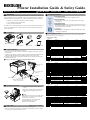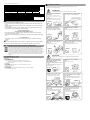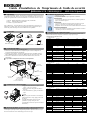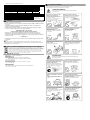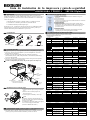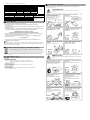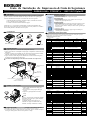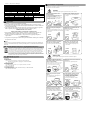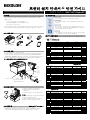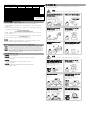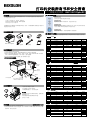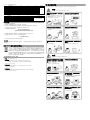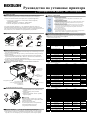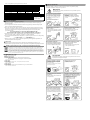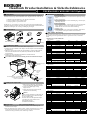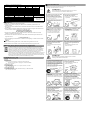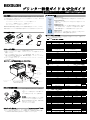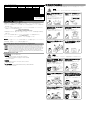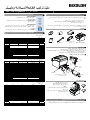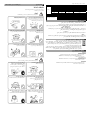BIXOLON SRP-350plusIII Guia de instalação
- Tipo
- Guia de instalação

◈ Information
This installation guide contains only simple information required for the installation of
the product. Refer to the User’s Manual in the CD that is shipped with the product for
detailed instructions for installation. The contents contained in the CD are as follows.
1. Manual: User’s Manual, Code Table, Control Commands
2. Driver: Windows Driver, OPOS Driver
3. Utility: Logo Download Tool
We at Bixolon Co., Ltd. constantly strive to improve product functions and quality. To
do this, the specifications of our product and the contents of the manual may change
without prior notice.
◈ Components
SRP-350/352plusIII
Cable Cover
Roll Paper
Procuct Installation CDProcuct Installation CD
Procuct Installation CD
CD
AC/DC Adaptor
Power Cord
Installation Guide
◈ Cable Connection
1. Turn off the printer and ECR (host computer).
2. Connect the power cord to adaptor, and connect the adapter to the power connector
of the printer.
3. Check the type interface located at the back of the printer (Serial, Parallel, Ethernet,
USB, Powered USB, Wireless LAN, Bluetooth) and connect proper cable.
4. Connect the drawer kick-out cable to the drawer kick-out connector located on the
underside of the printer.
※ Do not use an adapter that was not supplied with the printer.
◈ Installing Paper Roll
1. Press the Cover-Open button to open the
cover.
2. Insert new roll paper in the correct direction.
3. Pull the paper out slightly and close the
cover.
※ Note
Hold down the center of the cover firmly when
closing the cover so that the paper maintains
close contact with the roller.
Printing quality may not be optimum if
recommended paper is not used.
(Refer to the User's Manual.)
◈ Paper Jam (Refer to 1-6 in User Manual)
1. Turn the printer off and on, open the cover, and remove the paper.
2. If the cover cannot be opened, turn off the printer, separate the cover-cutter, and try
to turn the auto cutter knob to open the cover.
◈ Using Control Panel
• Power (Indicator Lamp)
Green light will be on when power is supplied to printer.
• Error (Indicator Lamp)
Red light will be on in various error conditions such as out of paper,
cover open, etc.
• Paper (Indicator Lamp)
Red light will be on when there is no paper or paper almost runs out. If
this light keeps blinking, it means that the printer is in self-test standby
state or waiting for macro execution.
• Feed (Button)
Press this button to feed the paper out. Hold down this button to feed
out the paper continuously.
◈ Setting DIP Switches
DIP switch settings should be changed when the printer power is turned off. Any changes made
while printer power is on are not recognized.
1. Serial Interface Settings
• DIP Switch 1
Switch Function ON OFF Default
1-1 Auto Line Feed Enabled Disabled OFF
1-2 Flow Control XON/XOFF DTR/DSR OFF
1-3 Data Length 7-bit 8-bit OFF
1-4 Parity Check Yes No OFF
1-5 Parity Selection EVEN ODD OFF
1-6
Baud Rate Selection (bps) Refer to the following Table 1
OFF
1-7 ON
1-8 OFF
• DIP Switch 2
Switch Function ON OFF Default
2-1 Reserved - - OFF
2-2 Reserved - - OFF
2-3 Internal Bell Control Disabled Enabled OFF
2-4 Auto Cutter Selection Disabled Enabled OFF
2-5
Printing Density Refer to the following Table 2
OFF
2-6 OFF
2-7 Near End Sensor Control Disabled Enabled OFF
2-8 Auto External Buzz Enabled Disable
d
OFF
2. Parallel / USB / Ethernet / Wireless LAN / Powered USB interface settings
• DIP Switch 1
Switch Function ON OFF Default
1-1 Auto Line Feed Enabled Disabled OFF
1-2 Reserved - - OFF
1-3 Reserved - - OFF
1-4 Reserved - - OFF
1-5 Reserved - - OFF
1-6 Reserved - - OFF
1-7 Reserved - - ON
1-8 Reserved - - OFF
• DIP Switch 2
Switch Function ON OFF Default
2-1 Reserved - - OFF
2-2 Reserved - - OFF
2-3 Internal Bell Control Disabled Enabled OFF
2-4 Auto Cutter Selection Disabled Enabled OFF
2-5
Printing Density Refer to the following Table 2
OFF
2-6 OFF
2-7 Near End Sensor Control Disabled Enabled OFF
2-8 Auto External Buzz Enabled Disable
d
OFF
3. Bluetooth Interface settings
• DIP Switch 1
Switch Function ON OFF Default
1-1 Auto Line Feed Enabled Disabled OFF
1-2 Reserved - - OFF
1-3 Reserved - - OFF
1-4 Reserved - - OFF
1-5 Bluetooth mode iOS Normal OFF
1-6 Reserved - - OFF
1-7 Reserved - - ON
1-8 Reserved - - OFF
• DIP Switch 2
Switch Function ON OFF Default
2-1 Reserved - - OFF
2-2 Reserved - - OFF
2-3 Internal Bell Control Disabled Enabled OFF
2-4 Auto Cutter Selection Disabled Enabled OFF
2-5
Printing Density Refer to the following Table 2
OFF
2-6 OFF
2-7 Near End Sensor Control Disabled Enabled OFF
2-8 Auto External Buzz Enabled Disable
d
OFF
Printer Installation Guide & Safety Guide
KN04-00137A (Rev.1.0)
THERMAL PRINTER SRP-350/352plusIII
Power Cord
Ethernet
Cable
Interface Cabl
e
(Serial/Parallel/Powered USB
/
Wireless LAN/Bluetooth)
Adaptor
Drawer Kick-out
connector
Power
Connector
Interface Connecto
r
USB
Cable
Drawer Kick-out
Cable

• Table 1 – Baud rate (bps) selection
Transmission Speed 1-6 1-7 1-8 Default
2400 ON OFF OFF
9600
4800 ON OFF ON
9600 OFF ON OFF
19200 OFF OFF OFF
38400 OFF ON ON
57600 OFF OFF ON
115200 ON ON ON
• Table 2 – Printing density selection
Printing density 2-5 2-6 Default
Level 1 OFF OFF
- Level 1 is Default
- Level 4 is Darkest
Level 2 ON OFF
Level 3 OFF ON
Level 4 ON ON
◈ Self-Test
1. Check whether paper is mounted correctly.
2. Turn on the power while holding down the Feed button and the self-test procedure will
begin.
3. Printer will print out the current status of printer including the version of ROM and DIP
switch settings.
4. After printing out the current status of printer, the printer will print following lines and
waits for the next step (paper lamp will keep blinking).
SELF-TEST PRINTING.
PLEASE PRESS THE FEED BUTTON.
5. Press the Feed button to continue printing, and the printer will print a form using the
character sets that can be printed.
6. The self-test ends automatically and the printer cuts the paper after printing the following
line.
*** COMPLETED ***
7. The printer is ready to receive data for normal operation upon completion of self-test
operation.
※ Note
You can check whether printer works correctly or not through the self-test. Printing quality,
ROM version, and DIP switch settings can be checked through the self-test function.
◈ WEEE(Waste Electrical and Electric Equipment)
This marking shown on the product or its literature, indicates that is should not be disposed of
with other household wastes at the end of its working life. To prevent possible harm to the
environment or human health from uncontrolled waste disposal, please separate this from other
types of wastes and recycle it responsibly to promote the sustainable reuse of material resources.
Household users should contact either the retailer where they purchased this product, or their
local government office, for details of where and how they can take this item for environmentally
safe recycling. Business users should contact their supplier and check the terms and conditions
of the purchase contract. This product should not be mixed with other commercial wastes for
disposal.
☎ BIXOLON Co., Ltd.
● Website http://www.bixolon.com
● Korea Headquarters
(Add) 7~8F, (Sampyeong-dong), 20, Pangyoyeok-ro241beon-gil,
Bundang-gu, Seongnam-si, Gyeonggi-do, 13494, Korea (ROK)
(Tel.) +82-31-218-5500
● U.S. Office
(Add) BIXOLON America Inc., 3171 Fujita St, Torrance, CA 90505
(Tel.) +1-858 764 4580
● Europe Office
(Add) BIXOLON Europe GmbH, Tiefenbroicher Weg 35 40472 Düsseldorf
(Tel.) +49 (0)211 68 78 54 0
◈ Safety Precautions
In using the present appliance, please keep the following safety regulations in order to
prevent any hazard or material damage.
WARNING
Violating following instructions can cause serious injury or death.
CAUTION
Violating following instructions can cause slight wound or damage the appliance.
Do not use the printer when it is out
of order. This can cause a fire or an
electrocution.
• Switch off and unplug the printer
before calling your dealer.
Do not let water or other foreign objects
in the printer.
• If this happened, switch off and unplug
the printer before calling your dealer.
Use only approved accessories and do not
try to disassemble, repair or remodel it
for yourself.
• Call your dealer when you need these services.
• Do not touch the blade of auto cutter.
Install the printer on the stable surface.
• If the printer falls down, it can be
broken and you can hurt yourself.
Keep the desiccant out of children’s
reach.
• If not, they may eat it.
If you observe a strange smoke, odor or
noise from the printer, unplug it before
taking following measures.
• Switch off the printer and unplug the set from the
mains.
• After the disappearance of the smoke, call your
dealer to repair it.
Do not bend the cable by force or leave it
under any heavy object.
• A damaged cable can cause a fire.
Do not plug in or unplug with your
hands wet.
• You can be electrocuted.
Keep the plastic bag out of children’s
reach.
• If not, a child may put the bag on his head.
Do not pull the cable to unplug.
• This can damage the cable, which is the
origin of a fire or a breakdown of the printer.
You must use only the supplied adapter.
• It is dangerous to use other adapters.
Do not plug several products in one
multi-outlet.
• This can provoke over-heating and a fire.
• If the plug is wet or dirty, dry or wipe it before
usage.
• If the plug does not fit perfectly with the outlet,
do not plug in.
• Be sure to use only standardized multi-outlets.
PROHIBITED
PROHIBITED
PROHIBITED
ONLY SUPPLIED ADAPTER
TO UNPLUG
PROHIBITED
DISASSEMBLIN
G
PROHIBITED
PROHIBITED
PROHIBITED
TO UNPLU
G
PRINTER
PRINTER
PRINTER
PRINTER
DEALER
PRINTE
R
PROHIBITED
PROHIBITED
PROHIBITED

◈ Information
Ce guide d'installation contient, uniquement, des informations simples et nécessaires
à l'installation du produit. Reportez-vous au manuel d'utilisation du CD, fourni avec le
produit pour plus de détails concernant l'installation. Le contenu du CD est le suivnat :
1. Manuel : Manuel d'utilisation, tableau des codes, commandes
2. Pilote : Pilotes Windows, pilotes OPOS
3. Utilitaire : Logo Download Tool
Nous, à Bixolon Co., Ltd, nous efforçons à sans cesse améliorer les fonctions et la
qualité de nos produits. Pour cela, les caractéristiques de notre produit ainsi que le
contenu du présent manuel peuvent être modifiés sans avis préalable.
◈ Composants
SRP-350/352plusIII
Cache câbles
Rouleau de papier
Procuct Installation CDProcuct Installation CD
Procuct Installation CD
CD
Adaptateur CA/CC
Câble d'alimentation
Guide d'installation
◈ Connexion des câbles
1. Eteignez l'imprimante et l'ECR (ordinateur hôte)
2. Connectez le câble d'alimentation à l'adaptateur puis connectez l'adaptateur au
connecteur d'alimentation de l'imprimante.
3. Vérifiez le type d'interface, à l'arrière de l'imprimante (Série, Parallèle, Ethernet,
USB, USB d'alimentation, LAN sans fil, Bluetooth), puis connectez le bon câble.
4. Connectez le câble du tiroir-caisse au connecteur du tiroir-caisse, situé sous
l’imprimante.
※ Ne pas utiliser d'adaptateur non fourni avec l'imprimante.
◈ Installation du rouleau de papier
1. Appuyez sur le bouton Cover-Open (Ouvrir
Capot) pour ouvrir le capot.
2. Insérez un rouleau de papier neuf, dans le
bon sens.
3. Tirez, délicatement, le papier puis fermez le
capot.
※ Note
Pour que le papier reste bien sur le rouleau au
moment de fermer le capot, appuyez au centre
de celui-ci.
La qualité d'impression peut ne pas être
optimale si un papier autre que celui
recommandé est utilisé. (Se reporter au manuel
d'utilisateur.)
◈ Bourrage de papier (Se reporter aux points 1-6 du manuel de l'utilisateur)
1. Eteignez puis rallumez l'imprimante, ouvrez le capot et retirez le papier.
2. Si le capot ne peut pas s'ouvrir, éteignez l'imprimante et séparez le cuter et essayez
de tourner le bouton du cutter automatique pour ouvrir le capot.
◈ Utilisation du panneau de commandes
• Alimentation (Voyant)
Le voyant vert s'allume lorsque l'imprimante est alimentée.
• Erreur (Voyant)
Le voyant rouge s'allume lors d'erreurs diverses, comme la pénurie de
papier, l'ouverture du capot, etc.
• Papier(Voyant)
Le voyant rouge s'allumera lorsque le papier sera épuisé ou presque
épuisé. Si ce voyant ne cesse de clignoter, cela signifie rsque
l'imprimante est en mode auto-test ou en attente d'une macro-exécution
• Bouton Feed (Alimentation)
Appuyez sur ce bouton pour alimenter le papier. Maintenez ce bouton
vers le bas pour sortir, en continu, le papier.
◈ Paramétrage des commutateurs DIP
Le paramétrage des commutateurs DIP doit être modifié lorsque l'imprimante est éteinte. Tout
changement effectué lorsque l'imprimante est allumée ne sera pas pris en compte.
1. Configuration de l'interface en série
• Commutateur DIP 1
Interrupteur Fonction ON OFF Défaut
1-1 Alimentation en ligne auto Activée Désactivée OFF
1-2 Contrôle de débit XON/XOFF DTR/DSR OFF
1-3 Longueur des données 7-
b
it 8-
b
it OFF
1-4 Vérification de la parité Oui Non OFF
1-5 Sélection de la parité PAIR IMPAIR OFF
1-6
Sélection du débit en bauds
(bps)
Reportez-vous au tableau 1 suivant
OFF
1-7 ON
1-8 OFF
• Commutateur DIP 2
Interrupteur Fonction ON OFF Défaut
2-1 Réservé - - OFF
2-2 Réservé - - OFF
2-3 Commande sonnerie interne Désactivée Activée OFF
2-4
Sélection de la découpe
Auto
Désactivée Activée OFF
2-5
Densité d'impression Reportez-vous au tableau 2 suivant
OFF
2-6 OFF
2-7
Commande du capteur de
fin de papier
Désactivée Activée OFF
2-8 Sonnerie externe auto Activée Désactivée OFF
2. Paramétrage des interfaces parallèle / USB / Ethernet / LAN sans fil / USB d'alimentation
• Commutateur DIP 1
Interrupteur Fonction ON OFF Défaut
1-1 Alimentation en ligne auto Activée Désactivée OFF
1-2 Réservé - - OFF
1-3 Réservé - - OFF
1-4 Réservé - - OFF
1-5 Réservé - - OFF
1-6 Réservé - - OFF
1-7 Réservé - - ON
1-8 Réservé - - OFF
• Commutateur DIP 2
Interrupteur Fonction ON OFF Défaut
2-1 Réservé - - OFF
2-2 Réservé - - OFF
2-3 Commande sonnerie interne Désactivée Activée OFF
2-4
Sélection de la découpe
Auto
Désactivée Activée OFF
2-5
Densité d'impression Reportez-vous au tableau 2 suivant
OFF
2-6 OFF
2-7
Commande du capteur de
fin de papier
Désactivée Activée OFF
2-8 Sonnerie externe auto Activée Désactivée OFF
3. Paramétrage de l'interface Bluetooth
• Commutateur DIP 1
Interrupteur Fonction ON OFF Défaut
1-1 Alimentation en ligne auto Activée Désactivée OFF
1-2 Réservé - - OFF
1-3 Réservé - - OFF
1-4 Réservé - - OFF
1-5 Mode Bluetooth iOS Normal OFF
1-6 Réservé - - OFF
1-7 Réservé - - ON
1-8 Réservé - - OFF
• Commutateur DIP 2
Interrupteu
r
Fonction ON OFF Défaut
2-1 Réservé - - OFF
2-2 Réservé - - OFF
2-3 Commande sonnerie interne Désactivée Activée OFF
2-4
Sélection de la découpe
Auto
Désactivée Activée OFF
2-5
Densité d'impression Reportez-vous au tableau 2 suivant
OFF
2-6 OFF
2-7
Commande du capteur de
fin de papier
Désactivée Activée OFF
2-8 Sonnerie externe auto Activée Désactivée OFF
Guide d'installation de l'imprimante & Guide de sécurité
IMPRIMANTE THERMIQUE SRP-350/352plusIII
Câble
d'alimentation
Câble
Ethernet
Câble d'interface
(Série / Parallèle
/
USB d'alimentation
/
LAN sans fil / Bluetooth
)
Adaptateur
Connecteur
du tiroir-caisse
Câble
d'alimentation
Connecteu
r
d'interface
USB
du tiroir
-caisse
Câble
du tiroir-caisse

• Tableau1 – Sélection du débit en bauds (bps)
Vitesse de transmission 1-6 1-7 1-8 Défaut
2400 ON OFF OFF
9600
4800 ON OFF ON
9600 OFF ON OFF
19200 OFF OFF OFF
38400 OFF ON ON
57600 OFF OFF ON
115200 ON ON ON
• Tableau2 – Sélection de la densité d'impression
Densité d'impression 2-5 2-6 Défaut
Niveau 1 OFF OFF
- Le niveau par
défaut est le 1
- Le niveau 4
est le plus foncé
Niveau 2 ON OFF
Niveau 3 OFF ON
Niveau 4 ON ON
◈ Auto-test
1. Vérifiez que le papier est bien chargé.
2. Mettez l'imprimante sous tension tout en maintenant le bouton FEED (ALIMENTATION)
vers le bas.
3. L'imprimante imprimera le statut actuel de l'imprimante, dont la version ROM et le
paramétrage du commutateur DIP.
4. Une fois le statut actuel de l'imprimante imprimée, l'imprimante imprimera les lignes
suivantes et attendra l'étape suivante (le voyant clignoteraà.
IMPRESSION DE L'AUTO-TEST
APPUYEZ SUR LE BOUTON FEED (ALIMENTATION)
5. Appuyez sur le bouton FEED (ALIMENTATION) pour continuer l'impression et
l'imprimante imprimera un formulaire utilisant les caractères pouvant être imprimés.
6. L'auto-test s'arrête automatiquement et l'imprimante coupe le papier après avoir imprimé
les lignes suivantes.
*** TERMINE ***
7. L'imprimante est prête à recevoir les données pour une opération normale, une fois l'auto-
test terminé.
※ Note
Vous pouvez vérifier que l'imprimante fonctionne correctement ou pas, grâce à l'auto-test? La
qualité d'impression, la version ROM ainsi que le paramétrage des commutateurs DIP peuvent être
vérifiés grâce à la fonction d'auto-test.
◈ DEEE (Les déchets d'équipements électriques et électroniques)
Ce symbole indiqué sur le produit et sa documentation indique qu'il ne doit pas être jeté avec les autres déchets
ménagers Par mesure de prévention pour l'environnement et pour la santé humaine, veuillez séparer ces composants
des autres types de déchets et les recycler conformément au principe de réutilisation des ressources. Les particuliers
sont invités à contacter le distributeur leur ayant vendu le produit ou à se renseigner auprès de leur mairie pour
savoir où et comment ils peuvent se débarrasser de ce produit afin qu'il soit recyclé en respect avec la nature.
Les entreprises sont invitées à contacter leurs fournisseurs et à consulter les conditions de leur contrat de vente.
Ce produit ne doit pas être éliminé avec les autres déchets commerciaux.
☎ BIXOLON Co., Ltd.
● Site Internet http://www.bixolon.co
m
● Siège social en Corée
(Adr.) 7~8F, (Sampyeong-dong), 20, Pangyoyeok-ro241beon-gil,
Bundang-gu, Seongnam-si, Gyeonggi-do, 13494, Korea (ROK)
(Tél.) +82-31-218-5500
● Bureaux aux Etats-Unis
(Adr) BIXOLON America Inc., 3171 Fujita St, Torrance, CA 90505
(Tél.) +1-858 764 4580
● Bureaux en Europe
(Adr) BIXOLON Europe GmbH, Tiefenbroicher Weg 35 40472 Düsseldorf
(Tél.) +49 (0)211 68 78 54 0
◈ Précautions d’Emploi
Lors de l’utilisation du présent produit, respectez les mesures de sécurité
ci-dessous afin d’éviter tout danger ou détérioration du matériel.
AVERTISSEMENT
Le non-respect des instructions suivantes peut entraîner une blessure
grave ou la mort.
ATTENTION
Le non-respect des instructions suivantes peut causer une blessure légère ou une
détérioration de l’appareil.
N’utilisez pas votre imprimante quand elle
est en panne. Cela risque de causer un
incendie ou une électrocution.
• Eteignez et débranchez l’imprimante
avant d’appeler votre revendeur.
Evitez que l’eau ou des objets étrangers
entrent dans l’imprimante.
• Si cela se produit, éteignez et débranchez
l’imprimante avant d’appeler votre
revendeur.
Employez uniquement des accessoires
approuvés et ne démontez, réparez ou
remodelez
• Appelez votre revendeur si vous avez
besoin de ces services.
• Ne pas toucher la lame du massicot.
Installer votre imprimante sur une surface
stable.
• Si votre imprimante tombe, elle peut
tomber en panne et vous risquez de vous
blesser.
Gardez l’absorbeur d’humidité dans un
endroit inaccessible aux enfants.
• Il est dangereux si l’enfant le mange.
Si l’imprimante produit de la fumée, une odeur,
ou un bruit étrange, débranchez la avant de
prendre les mesures ci-dessous.
• Eteignez et débranchez l’imprimante.
• Après la disparition de la fumée, appelez
votre revendeur pour la réparation.
Ne forcez pas la corde à se courber et ne
la faites pas passer sous un objet lourd.
• Une corde abîmée peut provoquer un
incendie.
Ne branchez ou débranchez pas avec les
mains mouillées.
• Vous risquez l’électrocution.
Gardez le sac plastique dans un endroit
inaccessible aux enfants.
• L’enfant risque de mettre ce sac
plastique sur sa tête.
Ne tirez pas sur le câble pour
débrancher la prise.
• Cela risque d’endommager le câble et
peut être à l’origine d’un incendie ou
d’un défaut.
Vous devez utilisez uniquement
l’adaptateur fourni avec l’imprimante.
• L’utilisation d’adaptateurs d’autres
marques peut être dangereux.
Ne branchez pas plusieurs produits
différents dans la même prise.
• Cela peut provoquer un échauffement et une incendie.
• Si la prise est mouillée ou sale, séchez et
nettoyez la avant l’usage.
• Si l’appareil ne s’adapte pas parfaitement à
la prise, ne branchez pas l’appareil.
•
En cas d’utilisation d’une multi-prise, celle-ci doit être standard.
INTERDIT
INTERDIT
INTERDIT
UNIQUEMENT
ADAPTATEUR FOURNI
NE PAS
BRANCHER
INTERDIT
DÉMONTER
IMPRIMANTE
INTERDIT
INTERDIT
NE PAS
BRANCHER
IMPRIMANTE
IMPRIMANTE
IMPRIMANTE
MARCHAND
D’IMPRIMEUR
IMPRIMANTE
INTERDIT
INTERDIT
INTERDIT

◈ Información
Esta guía de instalación contiene solamente información básica necesaria para la
instalación del producto. Consulte el Manual del Usuario en el CD que se envía con el
producto para obtener las instrucciones de instalación detalladas. Los contenidos del
CD son los siguientes:
1. Manual: Manual del Usuario, Tabla de Códigos y Comandos de control
2. Controladores: Controlador para Windows, controlador OPOS
3. Utilidad: Herramienta para descarga de logos
En Bixolon Co. Ltd., contribuimos a mejorar las funciones y la calidad del producto
permanentemente. Para hacer esto, las especificaciones de nuestro producto y el
contenido del manual pueden modificarse sin previo aviso.
◈ Componentes
SRP-350/352plusIII
Cubierta de cables
Rollo de papel
Procuct Installation CDProcuct Installation CD
Procuct Installation CD
CD
Adaptador AC/DC
Cable de energía
Guía de instalación
◈ Conexión del cable
1. Apague la impresora y la caja registradora electrónica (computadora principal).
2. Conecte el cable de energía al adaptador y conecte el adaptador al conector de
alimentación de la impresora.
3. Verifique el tipo de interfaz ubicada en la parte trasera de la impresora
(Serie,Paralela, Ethernet, USB, USB potenciado, LAN inalámbrica, Bluetooth) y
conecte el cable adecuado.
4. Conecte el cable de la gaveta de expulsión al conector de la gaveta de expulsión
ubicado en la parte inferior de la impresora.
※ No utilice un adaptador que no haya sido provisto junto con la impresora.
◈ Instalación de los rollos de papel
1. Presione el botón Open (Abrir) para abrir la
tapa.
2. Inserte un nuevo rollo de papel en la
dirección correcta.
3. Tire del papel con cuidado y cierre tapa.
※ Nota
Presione el centro de la tapa firmemente al
cerrarla, de modo que el papel se mantenga en
contacto con el rodillo.
La calidad de la impresión puede no ser óptima
si no se utiliza el papel recomendado.
(Consulte el Manual del usuario.)
◈ Obstrucción de papel (Consulte las páginas 1 a 6 del Manual del usuario)
1. Apague la impresora y enciéndala, abra la cubierta y retire el papel.
2. Si no puede abrir la cubierta, apague la impresora, separe el cortador de cubierta,
y trate de girar la perilla del cortador automático para abrir la cubierta.
◈ Cómo usar el panel de control
• Encendido (luz indicadora)
La luz verde estará encendida cuando se suministre energía a la
impresora.
• Error (luz indicadora)
La luz roja se encenderá en diversas circunstancias de error como falta
de papel, cubierta abierta, etc.
• Papel (luz indicadora)
La luz roja se encenderá cuando no haya papel o cuando esté por
terminarse. Si esta luz sigue titilando, significa que la impresora está
en estado de espera por autoevaluación o en estado de espera por
ejecución de macro.
• Alimentación (botón)
Presione este botón para descargar papel. Mantenga este botón
apretado para que la descarga de papel sea continua.
◈ Configuraciones de los interruptores DIP
La configuración de los interruptores DIP debe realizarse cuando la impresora está apagada. No se
reconocen los cambios realizados si la impresora está encendida.
1. Configuración de la interfaz serie
• Interruptor DIP 1
Interruptor Función ENCENDIDO APAGADO Predeterminado
1-1
Alimentación de línea
automática
Activado Desactivado APAGADO
1-2 Control de flujo
XENCENDIDO
/XAPAGADO
DTR/DSR APAGADO
1-3 Longitud de datos 7 bits 8 bits APAGADO
1-4 Control de parida
d
Sí N° APAGADO
1-5 Selección de paridad PAR IMPAR APAGADO
1-6
Selección de velocidad de
transmisión (bps)
Consulte la siguiente Tabla 1
APAGADO
1-7 ENCENDIDO
1-8 APAGADO
• Interruptor DIP 2
Interruptor Función ENCENDIDO APAGADO Predeterminado
2-1 Reservado - - APAGADO
2-2 Reservado - - APAGADO
2-3 Control del timbre interno Desactivado Activado APAGADO
2-4
Selección del cortador
automático
Desactivado Activado APAGADO
2-5
Densidad de impresión Consulte la siguiente Tabla 2
APAGADO
2-6 APAGADO
2-7
Control de sensor de
papel casi terminado
Desactivado Activado APAGADO
2-8
Alarma externa
automática
Activado Desactivado APAGADO
2. Configuración de la interfaz paralela / USB / Ethernet / LAN inalámbrica / USB potenciado
• Interruptor DIP 1
Interruptor Función ENCENDIDO APAGADO Predeterminado
1-1
Alimentación de línea
automática
Activado Desactivado APAGADO
1-2 Reservado - - APAGADO
1-3 Reservado - - APAGADO
1-4 Reservado - - APAGADO
1-5 Reservado - - APAGADO
1-6 Reservado - - APAGADO
1-7 Reservado - - ENCENDIDO
1-8 Reservado - - APAGADO
• Interruptor DIP 2
Interruptor Función ENCENDIDO APAGADO Predeterminado
2-1 Reservado - - APAGADO
2-2 Reservado - - APAGADO
2-3 Control del timbre interno Desactivado Activado APAGADO
2-4
Selección del cortador
automático
Desactivado Activado APAGADO
2-5
Densidad de impresión Consulte la siguiente Tabla 2
APAGADO
2-6 APAGADO
2-7
Control de sensor de papel
casi terminado
Desactivado Activado APAGADO
2-8
Alarma externa
automática
Activado Desactivado APAGADO
3. Configuración de interfaz Bluetooth
• Interruptor DIP 1
Interruptor Función ENCENDIDO APAGADO Predeterminado
1-1
Alimentación de línea
automática
Activado Desactivado APAGADO
1-2 Reservado - - APAGADO
1-3 Reservado - - APAGADO
1-4 Reservado - - APAGADO
1-5 Modo Bluetooth iOS Normal APAGADO
1-6 Reservado - - APAGADO
1-7 Reservado - - ENCENDIDO
1-8 Reservado - - APAGADO
• Interruptor DIP 2
Interruptor Función ENCENDIDO APAGADO Predeterminado
2-1 Reservado - - APAGADO
2-2 Reservado - - APAGADO
2-3 Control del timbre interno Desactivado Activado APAGADO
2-4
Selección del cortador
automático
Desactivado Activado APAGADO
2-5
Densidad de impresión Consulte la siguiente Tabla 2
APAGADO
2-6 APAGADO
2-7
Control de sensor de
papel casi terminado
Desactivado Activado APAGADO
2-8
Alarma externa
automática
Activado Desactivado APAGADO
Guía de instalación de la impresora y guía de seguridad
IMPRESORA TÉRMICA SRP350/352plusIII
Cable de
energía
Cable
Ethernet
Cable interfa
z
(Serie/Paralela/USB potenciado
/
Bluetooth/LAN inalámbrica)
Adaptador
Conector
de la gaveta
de expulsión
Conector de
alimentación
Conector interfa
z
Cable
USB
Cable
de la gaveta de
expulsión

• Tabla 1 – Selección de velocidad de transmisión (bps)
Velocidad de transmisión 1-6 1-7 1-8 Predeterminado
2400 ENCENDIDO APAGADO APAGADO
9600
4800 ENCENDIDO APAGADO ENCENDIDO
9600 APAGADO ENCENDIDO APAGADO
19200 APAGADO APAGADO APAGADO
38400 APAGADO ENCENDIDO ENCENDIDO
57600 APAGADO APAGADO ENCENDIDO
115200 ENCENDIDO ENCENDIDO ENCENDIDO
• Tabla 2 – Selección de la densidad de la impresión
Densidad de
impresión
2-5 2-6 Predeterminado
Nivel 1 APAGADO APAGADO
- El nivel 1 es
predeterminado
- El Nivel 4 es el más
oscuro
Nivel 2 ENCENDIDO APAGADO
Nivel 3 APAGADO ENCENDIDO
Nivel 4 ENCENDIDO ENCENDIDO
◈ Autoevaluación
1. Controle si el papel está colocado correctamente.
2. Encienda el equipo al presionar el botón de alimentación; luego comenzará la
autoevaluación.
3. La impresora imprimirá su estado actual, incluso la versión ROM y la configuración de los
interruptores DIP.
4. Después de imprimir su estado actual, la impresora imprimirá las líneas siguientes y estará
en espera para realizar el siguiente paso (la luz del papel seguirá titilando).
IMPRESIÓN DE AUTOEVALUACIÓN.
POR FAVOR, PRESIONE EL BOTÓN DE ALIMENTACIÓN.
5. Presione el botón de alimentación para continuar con la impresión, y luego la impresora
imprimirá un dibujo usando el conjunto de caracteres.
6. La autoevaluación termina automáticamente y la impresora corta el papel después de
imprimir lo siguiente.
*** FINALIZADO ***
7. La impresora está lista para recibir información para funcionar normalmente tras la
finalización de la autoevaluación.
※ Nota
Usted puede verificar si la impresora funciona correctamente o no mediante la autoevaluación. La
calidad de impresión, la versión ROM y la configuración de los interruptores DIP pueden verificarse
mediante la función de autoevaluación.
◈ Residuos de Aparatos Eléctricos y Electrónicos (RAEE)
Si esta marca aparece en el producto o en sus folletos, significa que el elemento correspondiente no debe
desecharse con otros residuos del hogar una vez que llegue el final de su vida útil. Para evitar posibles daños al
ambiente o a la salud humana que provengan de la eliminación descontrolada de desechos, separe este tipo de desec
ho y recíclelo responsablemente para fomentar la reutilización sostenible de los recursos materiales. Los usuarios
particulares deberían contactarse con el minorista del lugar donde compraron este producto, o su oficina de gobierno
local, para obtener detalles sobre adónde y cómo pueden llevar este artículo para que sea reciclado de manera segura
para el medioambiente. Los usuarios empresariales pueden comunicarse con el proveedor o leer los términos y
condiciones del contrato de compra. Este producto no debe mezclarse con otros desechos comercialespara su
eliminación.
☎ BIXOLON Co., Ltd.
● Sitio Web http://www.
b
ixolon.com
● Oficinas centrales en Corea
(Dirección) 7~8F, (Sampyeong-dong), 20, Pangyoyeok-ro241beon-gil,
Bundang-gu, Seongnam-si, Gyeonggi-do, 13494, Korea (ROK)
(Tel.) +82-31-218-5500
● Oficina en los EE.UU.
(Dirección) BIXOLON America Inc., 3171 Fujita St, Torrance, CA 90505
(Tel.) +1-858 764 4580
● Oficina en Europa
(Dirección) BIXOLON Europe GmbH, Tiefenbroicher Weg 35 40472 Düsseldorf
(Tel.) +49 (0)211 68 78 54 0
◈ Precausión de Seguridad
Es el contenido para prevenir el riesgo ó el daño material con el uso correcto del producto.
Lo utilize con precausión.
ADVERTENCIA
Al violar los aspectos marcados se posible producir los daños serios ó el
muerte.
PRECAUCIÓN
Al violar los aspectos marcados se posible producir los daños ligeros ó la destrucción del
producto.
No utilice la impresora cuando está fuera
de servicio. Puede originarse incendio o
sacudida eléctrica.
• Apague y desenchufe lla impresora
antes de llamar al distribuidor.
No deje caer agua u otros objetos en la
impresora.
• S esto sucede, apague la impresora,
desconecte de la corriente y llame al
distribuidor.
Use siempre accesorios aprobados y no
intente desmontar, reparar o remodelar
la máquina Vd. mismo.
• Llame al distribuidor cuando necesite
estos servicios.
• No toque la cuchilla del cortador automático.
Instale la impresora sobre una
superficie estable.
• Si se cae, puede romperse o causarle daño.
Mantenga el desecante fuera del alcance
de los niños.
• Peligro de que el niño se lo lleve a la boca.
Si observa humo extraño, olor o ruido de la
impresora, apague antes de proseguir.
• Apague la impresora y desenchufe de la corriente.
• Después de desaparecer el humo, llame al
distribuidor para reparar la máquina.
No doble el cable a la fuerza. No lo deje
debajo de objetos pesados.
• Puede ser causa de incendio.
No enchufe o desenchufe con las manos
húmedas.
• Peligro de sacudida eléctrica.
Guarde la bolsa de plástico fuera del alcance
de los niños.
• Si el niño se pone la bolsa en la cabeza,
es peligroso.
No tire del cable para desenchufar.
• Puede dañarse el cable y provocar
incendio o avería.
Sólo debe utilizarse el adaptador
suministrado.
• Es peligroso utilizar otros adaptadores.
No enchufe varios productos a una misma toma
de corriente al mismo tiempo.
• Puede originar sobre-calentamiento y fuego.
• Si la clavija está húmeda o sucia, séquela o
limpiela antes de usar.
• Si la clavija no ajusta perfectamente en la
toma de corriente, no la enchufe.
• Use siempre enchufes múltiples estandarizados.
PROHIBIDO
PROHIBIDO
PROHIBIDO
SOLO ADAPTADOR SUMINONLY
SUPPLIED ADAPTER
Para
desenchufar
PROHIBIDO
DESMONTAJE
PROHIBIDO
PROHIBIDO
PROHIBIDO
Para
desenchufar
IMPRESORA
IMPRESORA
IMPRESORA
DISTRIBUIDOR
IMPRESORA
PROHIBIDO
PROHIBIDO
PROHIBIDO

◈ Informação
Este guia de instalação contém apenas informações simples necessárias à instalação do
produto. Consulte o manual de utilizador no CD que é enviado com o produto para
instruções detalhadas da instalação. Os conteúdos do CD são os seguintes:
1. Manual: Manual de Utilizador, Tabela de Códigos, Comandos de Controlo
2. Driver: Windows Driver, OPOS Driver
3. Utilitário: Ferramenta de Download the Logótipo
Na Bixolon Co., Ltd. procuramos constantemente a melhoria da qualidade e das
funções do nosso produto. Para tal, as especificações do nosso produto e os conteúdos
deste manual poderão ser alterados sem aviso prévio.
◈ Componentes
SRP-350/352plusIII
Cobertura do cabo
Rolo de papel
Procuct Installation CDProcuct Installation CD
Procuct Installation CD
CD
Adaptador AC/DC
Cabo eléctrico
Guia de Instalação
◈ Ligação do Cabo
1. Desligue a impressora e o anfitrião ECR (computador anfitrião).
2. Ligue o cabo eléctrico ao Adaptador e depois ligue o Adaptador ao cabo eléctrico da
impressora.
3. Verifique o interface tipo localizado na parte traseira da impressora (Série, Paralelo,
Ethernet, USB, Wireless LAN, Bluetooth) e ligue o cabo adequado.
4. Ligue o cabo de conexão da gaveta do dinheiro ao conector de abertura de gaveta
localizado na parte de baixo da impressora.
※ Não utilize um adaptador que não tenha sido fornecido com a impressora.
◈ Instalar o rolo de papel
1. Prima o botão de abertura de tampa para
abrir a tampa.
2. Insira um novo rolo de papel na direcção
correcta.
3. Empurre o papel ligeiramente e feche a
tampa.
※ Nota
Segure o centro da tampa com firmeza aquando
do fecha da tampa para que o papel mantenha
contacto com o rolo.
A qualidade de impressão pode não ser
otimizada se o papel recomendado não for
utilizado. (Verifique o Manual do Usuário.)
◈ Papel encravado (Consulte 1-6 no Manual de Utilizador)
1. Desligue a alimentação da impressora e abra a tampa para retirar o papel.
2. Se a tampa não puder ser aberta, desligue a impressora, separe o cortador da tampa e
tente ligar o botão giratório de auto-corte para abrir a tampa.
◈ Utilizar o Painel de Controlo
• Potência (Luz de sinal)
A luz verde acenderá quando a impressora é ligada.
• Erro (Luz de sinal)
A luz vermelha acenderá em várias condições de erro como por
exemplo, sem papel, tampa aberta, etc.
• Papel (Luz de sinal)
A luz vermelha acenderá quando não existir papel ou quando o papel
estiver quase a acabar. Se a luz continuar a piscar, significa que a
impressora está em estado de standby de auto-teste ou a aguardar pela
execução macro.
• Alimentação (Botão)
Prima este botão para alimentar o papel. Segure este botão para
alimentar papel continuamente.
◈ Definição de interruptores DIP
As definições do botão DIP deverão ser alteradas quando a impressora é desligada. Quaisquer
alterações feitas com a impressora ligada não serão reconhecidas.
1. Definição de Interface de Série
• Interruptor DIP 1
Interruptor Função ON OFF Erro
1-1
Alimentação de linha
automática
Activada Desactivada OFF
1-2 Controlo de fluxo XON/XOFF DTR/DSR OFF
1-3 Comprimento dos Dados 7-
b
its 8-
b
its OFF
1-4 Verificação de Paridade Sim Não OFF
1-5 Selecção de Paridade PAR ÍMPAR OFF
1-6
Selecção de Taxa Baud (bps) Consulte a seguinte tabela 1
OFF
1-7 ON
1-8 OFF
• Interruptor DIP 2
Interruptor Função ON OFF Erro
2-1 Reservado - - OFF
2-2 Reservado - - OFF
2-3 Controlo de campainha interna Desactivada Activada OFF
2-4
Selecção de Cortador
Automático
Desactivada Activada OFF
2-5
Densidade de impressão Consulte a seguinte tabela 2
OFF
2-6 OFF
2-7
Controlo do sensor de papel
quase a terminar
Desactivada Activada OFF
2-8 Alarme externo automático Activada Desactivada OFF
2. Definições de interface USB / Wireless LAN / Ethernet / Paralelo
• Interruptor DIP 1
Interruptor Função ON OFF Erro
1-1
Alimentação de linha
automática
Activada Desactivada OFF
1-2 Reservado - - OFF
1-3 Reservado - - OFF
1-4 Reservado - - OFF
1-5 Reservado - - OFF
1-6 Reservado - - OFF
1-7 Reservado - - ON
1-8 Reservado - - OFF
• Interruptor DIP 2
Interruptor Função ON OFF Erro
2-1 Reservado - - OFF
2-2 Reservado - - OFF
2-3
Controlo de campainha
interna
Desactivada Activada OFF
2-4
Selecção de Cortador
Automático
Desactivada Activada OFF
2-5
Densidade de impressão Consulte a seguinte tabela 2
OFF
2-6 OFF
2-7
Controlo do sensor de papel
quase a terminar
Desactivada Activada OFF
2-8 Alarme externo automático Activada Desactivada OFF
3. Definição de Interface do Bluetooth
• Interruptor DIP 1
Interruptor Função ON OFF Erro
1-1
Alimentação de linha
automática
Activada Desactivada OFF
1-2 Reservado - - OFF
1-3 Reservado - - OFF
1-4 Reservado - - OFF
1-5 Modo Bluetooth iOS Normal OFF
1-6 Reservado - - OFF
1-7 Reservado - - ON
1-8 Reservado - - OFF
• Interruptor DIP 2
Interruptor Função ON OFF Erro
2-1 Reservado - - OFF
2-2 Reservado - - OFF
2-3
Controlo de campainha
interna
Desactivada Activada OFF
2-4
Selecção de Cortador
Automático
Desactivada Activada OFF
2-5
Densidade de impressão Consulte a seguinte tabela 2
OFF
2-6 OFF
2-7
Controlo do sensor de papel
quase a terminar
Desactivada Activada OFF
2-8 Alarme externo automático Activada Desactivada OFF
Guia de Instalação de Impressora & Guia de Segurança
IMPRESSORA TÉRMICA SRP-350/352plusIII
Cabo eléctrico
Cabo
Ethernet
Cabo do interfac
e
(Série/Paralelo/USB
/
Wireless LAN/Bluetooth)
Adaptador
Abertura de Gaveta
conector
Conector
eléctrico
Conector do interfac
e
USB
Cabo
Abertura de
Gaveta Cabo

• Tabela 1 – Selecção de taxa Baud (bps)
Velocidade de Transmissão 1-6 1-7 1-8 Erro
2400 ON OFF OFF
9600
4800 ON OFF ON
9600 OFF ON OFF
19200 OFF OFF OFF
38400 OFF ON ON
57600 OFF OFF ON
115200 ON ON ON
• Tabela 2 – Selecção de Densidade de Impressão
Densidade de
impressão
2-5 2-6 Erro
Nível 1 OFF OFF
- Nível 1 é o Padrão
- Nível 4 é o Mais
Escuro
Nível 2 ON OFF
Nível 3 OFF ON
Nível 4 ON ON
◈ Auto-teste
1. Verifique se o papel está correctamente instalado.
2. Ligue a impressora enquanto retém o botão ALIMENTAÇÃO e o auto-teste começa.
3. A impressora irá imprimir o estado actual da impressora incluindo a versão das definições
do interruptor ROM e DIP.
4. Após a impressão do estado actual da impressora, a impressora irá imprimir as seguintes
linhas e aguardar pelo próximo passo (luz de papel irá continuar a piscar).
IMPRESSÃO DE AUTO-TESTE,
POR FAVOR, PRIMA O BOTÃO DE ALIMENTAÇÃO.
5. Prima o botão Alimentação para continuar a imprimir e a impressora irá imprimir um
formulário utilizando os conjuntos de caracteres que podem ser imprimidos.
6. O auto-teste termina automaticamente e a impressora corta o papel após imprimir a
seguinte linha.
*** COMPLETADO ***
7. A impressora está pronta para receber dados para funcionamento normal após a realização
da operação de auto-teste.
※ Nota
Poderá verificar se a impressora trabalha correctamente ou não através do auto-teste. Qualidade de
impressão, versão ROM e definições de interruptor DIP podem ser verificadas através da função de
auto-teste.
◈ WEEE (Resíduos Eléctricos e Equipamento Eléctrico)
Esta marcação indicada no produto ou na sua literatura, indica que o mesmo não deverá se eliminado
j
untamente com os resíduos domésticos no final da sua vida útil. Para evitar possíveis danos no ambiente
e na saúde humana devido a eliminação descontrolada de resíduos, por favor, separe este dispositivo de
outros tipos de resíduos e recicle-o de forma responsável para promover a reutilização sustentável de
recursos materiais. Os utilizadores domésticos devem contactar o revendedor onde o produto foi adquiri
do ou o departamento governamental local, para obter informações sobre onde e como este produto
pode ser levado para uma reciclagem ambiental em segurança. Os utilizadores comerciais devem contactar
o seu fornecedor e verificar os termos e condições do contrato de aquisição. Este produto não deverá ser
combinado com outro lixo comercial para ser eliminado.
☎ BIXOLON Co., Ltd.
● Website http://www.bixolon.com
● Sede na Coreia
(Add) 7~8F, (Sampyeong-dong), 20, Pangyoyeok-ro241beon-gil,
Bundang-gu, Seongnam-si, Gyeonggi-do, 13494, Korea (ROK)
(Tel.) +82-31-218-5500
● Escritório nos EUA
(Add) BIXOLON America Inc., 3171 Fujita St, Torrance, CA 90505
(Tel.) +1-858 764 4580
● Escritório na Europa
(Add) BIXOLON Europe GmbH, Tiefenbroicher Weg 35 40472 Düsseldorf
(Tel.) +49 (0)211 68 78 54 0
◈ Precauções de Segurança
Ao utilizar este equipamento, obedeça às seguintes normas de segurança de forma a evitar
situações de risco ou danos materiais.
AVISO
Violar as instruções seguintes pode causar danos graves ou morte.
ATENÇÃO
Violar as seguintes instruções pode causar danos ou danificar a máquina.
Não utilize a impressora se ela estiver
avariada. Poderá provocar um incêndio
ou ser electrocutado.
• Desactive e desligue a impressora da
corrente antes de contactar o seu revendedor.
Não deixe que água ou outros objectos
estranhos penetrem na impressora.
• Se tal acontecer, desactive-a e desligue-a
da corrente antes de contactar o seu revendedor.
Utilize unicamente acessórios aprovados
e não tente desmontar, reparar ou
remodelar a impressora sozinho.
• Contacte o seu revendedor quando
necessitar destes serviços.
• Não toque na lâmina do cortador.
Instale a impressora numa superfície
estável.
• Se a impressora cair, poderá partir-se e
provocar-lhe ferimentos.
Mantenha o dessecante fora do alcance
de crianças.
• Se não o fizer, poderão ingeri-lo.
Se a impressora emitir um ruído, fumo ou
odor estranho, desligue-a da corrente antes de
tomar as seguintes medidas.
• Desactive a impressora e desligue-a da corrente.
• Quando o fumo se desvanecer, contacte o seu
revendedor para reparação da impressora.
Não dobre o cabo forçando-o nem
coloque sobre ele um objecto pesado.
• Um cabo danificado pode provocar
um incêndio.
Não ligue nem desligue o aparelho da
corrente com as mãos molhadas.
• Se o fizer, poderá ficar electrocutado.
Mantenha o saco de plástico fora do
alcance de crianças.
• Se não o fizer, poderão enfiar o saco
na cabeça.
Não puxe o cabo para o desligar da
corrente.
• Se o fizer, poderá danificar o cabo, o que
poderá originar um incêndio ou avarias da
impressora.
Utilize apenas o adaptador fornecido.
• A utilização de outros adaptadores é
perigosa.
Não ligue vários aparelhos a uma
tomada múltipla.
• A ligação de vários aparelhos a uma tomada múltipla
pode provocar sobreaquecimento e fogo.
• Se a ficha estiver molhada ou suja, seque-a
ou limpe-a antes de a utilizar.
• Se a ficha não encaixar bem na tomada, não a ligue.
• Certifique-se de que utiliza apenas tomadas
múltiplas estandardizadas.
PROIBID
PROIBID
PROIBID
SÓ ADAPTADOR
F
O
R
N
E
C
ID
O
PARA
DESLIGAR
PROIBID
DESMONTAGEM
PROIBIDA
PROIBID
PROIBID
PARA
DESLIGAR
IMPRESSORA
IMPRESSORA
IMPRESSORA
REVENDEDOR
DA IMPRESSORA
IMPRESSORA
PROIBID
PROIBID
PROIBID

◈ 안내
본 설치 안내서는 제품 설치에 필요한 간단한 정보만 기록하고 있습니다. 자세한 설치
안내는 첨부된 CD 의 사용 설명서를 참고하십시오. CD 에 포함되어있는 내용은
아래와 같습니다.
1. 매뉴얼: 사용 설명서, 코드표, 제어명령
2. 드라이버: Windows 드라이버, OPOS 드라이버
3. 유틸리티: 로고 다운로드 툴
저희 (주)빅솔론은 제품의 기능과 품질 향상을 위하여 지속적인 개선을 하고 있습니다.
이로 인하여 제품
의 사양과 매뉴얼의 내용은 사전 통보 없이 변경될 수 있습니다.
◈ 내용물 확인
SRP-350/352plusIII
커버 케이블
롤 용지
Procuct Installation CDProcuct Installation CD
Procuct Installation CD
CD
AC/DC 어댑터
전원코드
설치 안내서
◈ 케이블 연결
1. 프린터와 ECR (호스트 컴퓨터)을 끕니다.
2. 전원 코드를 어댑터에 연결하고, 어댑터를 프린터의 전원 커넥터에 연결하십시오.
3. 프린터 뒷면에 있는 인터페이스 종류 (직렬, 병렬, 이더넷, USB, Powered USB,
Wireless LAN, Bluetooth)를 확인하시고, 인터페이스 커넥터에 케이블을 연결합니다.
4. 프린터 밑면의 드로어 킥아웃 커넥터에 드로어 킥아웃 케이블을 연결합니다.
※ 어댑터는 반드시 공급된 제품만을 사용하십시오.
◈ 롤 용지 설치
1. 커버열림 버튼을 눌러 커버를 엽니다.
2. 새로운 롤 용지를 올바른 방향으로
삽입합니다.
3. 약간의 용지를 당긴 다음, 커버를 닫습니다.
※ 참고
커버를 닫을 때에는 용지가 롤러에 밀착되도록
커버의 가운데를 눌러주십시오.
권장용지를 사용하지 않을 경우 인쇄품질이
저하될 수 있습니다. (유저매뉴얼 참고)
◈ 페이퍼 잼 (사용자 매뉴얼 1-6 항목 참조)
1. 프린터의 전원을 off/on 하고 COVER 를 열어 종이를 제거 합니다.
2. COVER 가 열리지 않을 경우에는 프린터의 전원을 끄고 COVER-CUTTER 를
분리하여 AUTO CUTTER 의 Knob 를 돌리면 COVER 를 열 수 있습니다.
◈ 조작부 사용
• 전원 (표시등)
프린터에 전원이 공급되면 녹색 표시등이 켜집니다.
• 오류 (표시등)
용지 없음, 커버 열림 등 오류가 발생하였을 때 적색 표시등이
켜집니다.
• 종이 (표시등)
용지가 거의 다 소모되었거나 용지가 없을 때 적색 표시등이
켜집니다. 이 표시등이 깜빡 거리면 SELF TEST 대기 상태이거나
매크로 실행 대기중임을 나타냅니다.
• 이송 (버튼)
용지를 배출하고자 할 때 이송버튼을 누릅니다. 이송버튼을 계속
누르고 있으면 용지가 연속적으로 배출 됩니다.
◈ DIP 스위치 설정
DIP 스위치 설정 변경은 프린터 전원을 끈 상태에서 해야 합니다. 켠 상태에서의 변경은
인식되지 않습니다.
1. 직렬(Serial) 인터페이스 설정
• DIP 스위치 1
스위치 기능
ON OFF
기본값
1-1
자동 라인 피딩 동작 해제
OFF
1-2
흐름제어
XON/XOFF DTR/DSR OFF
1-3
데이터 길이 7비트 8비트
OFF
1-4
패리티 체크여부 체크함 체크안함
OFF
1-5
패리티
EVEN ODD OFF
1-6
전송속도 (bps) 아래 표 1 참조
OFF
1-7 ON
1-8 OFF
• DIP 스위치 2
스위치 기능
ON OFF
기본값
2-1
없음
- - OFF
2-2
없음
- - OFF
2-3
내부 벨 제어 내부 벨 해제 내부 벨 동작
OFF
2-4
자동 절단기 해제 동작
OFF
2-5
인쇄 농도 아래 표 2 참조
OFF
2-6 OFF
2-7
용지 부족 감지 기능 해제 정상 동작
OFF
2-8
외부 부저 제어 외부 부저 동작 외부 부저 해제
OFF
2. 병렬(Parallel) / USB / Ethernet / Wireless LAN / Powered USB 인터페이스 설정
• DIP 스위치 1
스위치 기능
ON OFF
기본값
1-1
자동 라인 피딩 동작 해제
OFF
1-2
없음
- -
OFF
1-3
없음
- -
OFF
1-4
없음
--
OFF
1-5
없음
--
OFF
1-6
없음
--
OFF
1-7
없음
- -
ON
1-8
없음
- -
OFF
• DIP 스위치 2
스위치 기능
ON OFF
기본값
2-1
없음
--
OFF
2-2
없음
- - OFF
2-3
내부 벨 제어 내부 벨 해제 내부 벨 동작
OFF
2-4
자동 절단기 해제 동작
OFF
2-5
인쇄 농도 아래 표 2 참조
OFF
2-6 OFF
2-7
용지 부족 감지 기능 해제 정상 동작
OFF
2-8
외부 부저 제어 외부 부저 동작 외부 부저 해제
OFF
3. Bluetooth 인터페이스 설정
• DIP 스위치 1
스위치 기능
ON OFF
기본값
1-1
자동 라인 피딩 동작 해제
OFF
1-2
없음
--
OFF
1-3
없음
- -
OFF
1-4
없음
- -
OFF
1-5 Bluetooth mode iOS Normal OFF
1-6
없음
- -
OFF
1-7
없음
- -
ON
1-8
없음
- -
OFF
• DIP 스위치 2
스위치 기능
ON OFF
기본값
2-1
없음
--
OFF
2-2
없음
- - OFF
2-3
내부 벨 제어 내부 벨 해제 내부 벨 동작
OFF
2-4
자동 절단기 해제 동작
OFF
2-5
인쇄 농도 아래 표 2 참조
OFF
2-6 OFF
2-7
용지 부족 감지 기능 해제 정상 동작
OFF
2-8
외부 부저 제어 외부 부저 동작 외부 부저 해제
OFF
프린터 설치 안내서 & 안전 가이드
감열식 프린터 SRP-350/352plusIII
전원코드
이더넷
케이블
인터페이스 케이블
(직렬/병렬/Powered USB
/
Wireless LAN/Bluetooth)
어댑터
드로어
킥아웃
커넥터
전원 커넥터
인터페이스 커넥터
USB
케이블
드로어
킥아웃
케이블

• 표 1 – 전송속도(bps) 선택
전송속도
1-6 1-7 1-8
기본값
2400 ON OFF OFF
9600
4800 ON OFF ON
9600 OFF ON OFF
19200 OFF OFF OFF
38400 OFF ON ON
57600 OFF OFF ON
115200 ON ON ON
• 표 2 – 인쇄농도 선택
인쇄농도
2-5 2-6
기본값
Level 1 OFF OFF
- Level 1 is Default
- Level 4 is Darkest
Level 2 ON OFF
Level 3 OFF ON
Level 4 ON ON
◈ 자가 진단(SELF-TEST)
1. 용지가 제대로 끼워져 있는지 확인하세요.
2. 이송 버튼을 누른 상태에서 전원을 켜십시오. 자가 진단이 시작됩니다.
3. 프린터는 ROM 의 버전과 DIP 스위치 설정 상태와 같은 프린터의 현재 상태를
인쇄합니다.
4. 프린터의 현재 상태를 인쇄하고 난 후, 다음과 같은 문구를 인쇄한 후 멈춥니다.
(종이 표시등은 계속 깜빡입니다).
SELF-TEST PRINTING.
PLEASE PRESS THE FEED BUTTON.
5. 인쇄를 계속 하기 위해서는 이송 버튼을 누르
세요. 프린터는 인쇄 가능한 문자
형식을 인쇄합니다.
6. 자가 진단은 자동으로 끝나고 다음과 같은 문구를 인쇄한 후 용지를 절단합니다.
*** COMPLETED ***
7. 프린터는 자가 진단이 끝나면 바로 정상 상태가 됩니다.
※ 참고
자가 진단을 통해 프린터가 제대로 작동되고 있는지 확인할 수 있습니다. 자가
진단으로 인쇄 품질, ROM 버전, DIP 설정을 확인합니다.
◈ WEEE(Waste Electrical and Electric Equipment)
This marking shown on the product or its literature, indicates that is should not be disposed with other
household wastes at the end of its working life, To prevent possible harm to the environment or human
health from uncontrolled waste disposal, please separate this from other types of wastes and recycle it
responsibly to promote the sustainable reuse of material resources. Household users should contact either
the retailer where they purchased this product, or their local government office, for details of where and
how they can take this item for environmentally safe recycling. Business users should contact their
supplier and check the terms and conditions of the purchase contract. This product should not be mixed
with other commercial wastes for disposal.
☎ BIXOLON Co., Ltd.
● 웹사이트 http://www.bixolon.com
● 한국 본사
(주소) 경기도 성남시 분당구 판교역로 241 번길 20 (삼평동) 7~8 층 13494
(전화) +82-31-218-5500
● 미주 지사
(주소) BIXOLON America Inc., 3171 Fujita St, Torrance, CA 90505
(전화) +1-858 764 4580
● 유럽 지사
(주소) BIXOLON Europe GmbH, Tiefenbroicher Weg 35 40472 Düsseldorf
(전화) +49 (0)211 68 78 54 0
◈ 안전상의 경고
제품을 올바르게 사용하여 위험이나 물적 손해를 미리 방지하기 위한 내용이므로
반드시 지켜 사용해 주세요.
경고
표시사항 위반시 심각한 상해나 사망이 발생할 가능성이 있습니다.
주의
표시사항 위반시 경미한 상해나 제품손상이 발생할 가능성이 있습니다.
제품을 고장난 상태에서 사용하지
마세요. 화재, 감전의 원인이 됩니다.
• 바로 본체의 전원스위치를 끄고
전원플러그를 콘센트에서 뺀 다음
구입처로 연락해 주세요.
프린터의 본체 내부에 물이나 이물질이
들어가지 않도록 주의하세요.
• 본체 내부에 물이나 이물질이 들어간
경우에는 먼저 프린터 본체의 전원스
위치를 끄고 전원플러그를 콘센트에서
뺀 다음 구입처로 연락해 주세요.
승인된 부품
을
사용하
고
함
부로 분
해
,
수리, 개조하지 마세요.
• 제품이 손상될 수 있으므로
구입처에 문의하세요.
• 자동 절단기 날은 날카로우므로
손대지 마십시오.
안정된 장소에 설치하세요.
• 넘어지면 제품이 파손되거나 다칠 수
있습니다.
방습제는 어린이의 손에 닿지 않는
곳에 잘 보관하세요.
• 어린이가 방습제를 먹으면 위험합니다.
제품에서
연기가
나거나
이상한
냄새
또는
소리가 나는 등의 이상 발생시는 바로
전원을 끈 후 아래의 조치를 취해 주세요.
• 제품에 이상이 발생시는 바로 프린터 본체의
전원을 끈 다음 반드시 전원 플러그를
콘센트에서 뽑아주세요.
• 연기가 나지 않는 것을 확인하고 구입처로
수리를 의뢰해 주세요.
전원코드를 무리하게 구부리거나 무거운
물건을 눌러 파손되지 않도록 하세요.
• 화재의 원인이 됩니다.
젖은 손으로 전원플러그를 꽂거나
뽑지 마세요.
• 감전의 위험이 있습니다.
비닐팩은 어린이의 손에 닿지 않는
곳에 잘 보관하세요.
• 어린이가 비닐팩을 머리에 쓰면
위험합니다.
전원플러그를 뺄때는 전원코드를
잡아 당기지 마세요.
• 코드가 상처를 입어 화재나 고장의
원인이 됩니다.
어댑터는 공급된 제품만을 사용하세요.
• 다른 어댑터를 사용하면 위험합니다.
한 콘센트에 여러 제품의 전원플러그를
동시에 꽂지 마세요.
• 발열 및 발화되어 위험합니다.
• 전원플러그에서 이물질이나 물기가
묻어있으면 잘 닦아 사용하세요.
• 전원콘센트의 구멍이 헐거울 때는 전원
플러그를 꽂지 마세요.
• 멀티콘센트는 규격제품을 사용하세요.
금지
금지
금지
반드시 공급품만
플러그 금지
금지
분해 금지
금지
금지
플러
그
금지
프린터
프린터
프린터
프린터 구입처
프린
터
금지
금지
금지

◈ 指南
本安装手册仅收录有安装产品所需的简单信息。详情请参考随附光盘内的使用说明
书。光盘内含如下内容。
1. 手册:使用说明书、代码表、控制命令
2. 驱动器:Windows 驱动器、OPOS 驱动器
3. 实用程序:标识下载工具
(株)BIXOLON 不断改善产品的功能和质量。因此,产品的参数和手册的内容可能在不
提前通告的情况下变动。
◈ 确认内容物
SRP-350/352plusIII
电缆盖板
纸卷
Procuct Installation CDProcuct Installation CD
Procuct Installation CD
光盘
AC/DC 适配器
电源线
安装指南书
◈ 连接电缆
1. 关闭打印机和 ECR(主机电脑)。
2. 请将电源线连接至适配器,再将适配器连接至打印机的电源连接器。
3. 确认打印机后面的通信种类 (串联、并联、以太网、USB、Powered USB、Wireless
LAN、Bluetooth 通信的情况),然后在接口上接入连接器。
4. 在打印机底面的抽屉弹出连接器上接入抽屉弹出电缆。
※请只使用提供的适配器。
◈ 安装纸卷
1. 按开启盖罩键打开盖罩。
2. 沿正确的方向插入新纸卷。
3. 将纸张略微拉出一些后关闭盖罩。
※ 参考
关闭盖罩时请按下盖罩的中间部位,使纸卷辊
筒确实被卡住。
不使用推荐纸张可能降低打印质量。
(参考用户手册)
◈ 夹纸 (参考用户手册 1-6 项)
1. off/on 打印机电源后开启盖罩清除夹纸。
2.无法打开盖罩时请关闭打印机电源,取下 COVER-CUTTER 并旋转 AUTO CUTTER
的 Knob,即可打开盖罩。
◈ 使用操作部分
• 电源(显示灯)
打印机接入电源时绿色指示灯亮起。
• 错误(显示灯)
发生缺纸、盖罩开启等错误时,红色指示灯亮起。
• 纸张(显示灯)
纸张即将耗尽或者缺纸时红色指示灯亮起。此显示灯闪烁时表示处
于等待 SELF TEST 状态或者正在等待执行宏。
• 送纸(显示灯)
按送纸键即可送纸。持续按送纸键可以连续送纸。
◈ 设定 DIP 开关
应在打印机电源关闭的状态下变更设定的 DIP 开关。在电源开启状态下变更时,无法识别
1. 设定串联(Serial)接口
• DIP 开关 1
开关
功能
ON OFF
基本值
1-1
自动换行 运行 解除
OFF
1-2
流动控制
XON/XOFF DTR/DSR
OFF
1-3
数据长度 7字节 8字节
OFF
1-4
是否核对奇偶 核对 不核对
OFF
1-5
奇偶
EVEN ODD
OFF
1-6
传送速度(bps) 参考下表 1
OFF
1-7 ON
1-8 OFF
• DIP 开关 2
开关 功能
ON OFF
基本值
2-1
无
- - OFF
2-2
无
- - OFF
2-3
内部铃控制 内部铃解除 内部铃运行
OFF
2-4
自动切割机 解除 运行
OFF
2-5
打印浓度 参考下表 2
OFF
2-6 OFF
2-7
感测纸张不足 功能解除 正常运行
OFF
2-8
外部蜂鸣器控制 外部蜂鸣器运行 外部蜂鸣器解除
OFF
2. 并联 (Parallel) / USB / Ethernet / Wireless LAN / Powered USB 接口设定
• DIP 开关 1
开关 功能
ON OFF
基本值
1-1
自动换行
运行 解除
OFF
1-2
无
--
OFF
1-3
无
--
OFF
1-4
无
--
OFF
1-5
无
--
OFF
1-6
无
- -
OFF
1-7
无
- -
ON
1-8
无
- -
OFF
• DIP 开关 2
开关 功能
ON OFF
基本值
2-1
无
- -
OFF
2-2
无
- - OFF
2-3
内部铃控制 内部铃解除 内部铃运行
OFF
2-4
自动切割机 解除 运行
OFF
2-5
打印浓度 参考下表 2
2-6 OFF
2-7
感测纸张不足 功能解除 正常运行
OFF
2-8
外部蜂鸣器控制 外部蜂鸣器运行 外部蜂鸣器解除
OFF
3. Bluetooth 接口设定
• DIP 开关 1
开关 功能
ON OFF
基本值
1-1
自动换行 运行 解除
OFF
1-2
无
- -
OFF
1-3
无
- -
OFF
1-4
无
--
OFF
1-5
无
iOS Normal
OFF
1-6
无
--
OFF
1-7
无
--
ON
1-8
无
--
OFF
• DIP 开关 2
开关 功能
ON OFF
基本值
2-1
无
- -
OFF
2-2
无
- - OFF
2-3
内部铃控制 内部铃解除 内部铃运行
OFF
2-4
自动切割机 解除 运行
OFF
2-5
打印浓度 参考下表 2
OFF
2-6 OFF
2-7
感测纸张不足 功能解除 正常运行
OFF
2-8
外部蜂鸣器控制 外部蜂鸣器运行 外部蜂鸣器解除
OFF
打印机安装指南书和安全指南
热敏式打印机 SRP-350/352plusIII
电源线
以太网
电缆
接口电缆
(串联/并联/Powered USB
/
Wireless LAN/Bluetooth)
适配器
抽屉弹出
连接器
电源连接器
以太网连接器
USB
电缆
抽屉弹
出电缆

• 表 1 – 选择传送速度(bps)
传送速度
1-6 1-7 1-8
基本值
2400 ON OFF OFF
9600
4800 ON OFF ON
9600 OFF ON OFF
19200 OFF OFF OFF
38400 OFF ON ON
57600 OFF OFF ON
115200 ON ON ON
• 表 2 – 选择打印浓度
打印浓度
2-5 2-6
基本值
Level 1 OFF OFF
- Level 1 is Default
- Level 4 is Darkest
Level 2 ON OFF
Level 3 OFF ON
Level 4 ON ON
◈ 自检(SELF-TEST)
1. 请确认是否正常装纸。
2. 请在按下送纸键的状态下开启电源。开始自检。
3. 打印机打印 ROM 的版本与 DIP 开关设定状态相同的打印机当前状态。
4. 打印机打印当前状态后,打印如下语句并停止打印。
(纸张指示灯持续闪烁)。
SELF-TEST PRINTING.
PLEASE PRESS THE FEED BUTTON
5. 如想继续打印请按送纸键。打印机按照可打印字符形式打印。
6. 自检自动结束后,打印如下语句并切割纸张。
*** COMPLETED ***
7. 打印机在自检结束后立即返回正常状态。
※ 参考
可以通过自检确认打印机是否正常运行。可以通过自检确认打印质量、ROM 版本、
DIP 设定。
◈ WEEE(废弃电子电气设备)
本产品上所示的该标记及文字表明:相应物品在使用完后不应与其它家庭垃圾
一起丢弃。如果不对废物处理进行控制可能会对环境或人类健康造成伤害,为
了防止这种现象发生,请将带有标记的物品与其它种类的废物分开,认真负责
地将其回收,从而促进物质资源的持续再利用。关于在何地以及如何才能以环
保方式回收这些物品的详细步骤,家庭用户应当联系出售该产品的零售商或者
当地政府。商业用户应当联系供应商,并核对采购合同中的条款和条件。本产
品不应与其它商业垃圾一起处理。
☎ BIXOLON Co., Ltd.
● 网址 http://www.bixolon.com
● 韩国总部
(地址) 7~8F, (Sampyeong-dong), 20, Pangyoyeok-ro241beon-gil,
Bundang-gu, Seongnam-si, Gyeonggi-do, 13494, Korea (ROK)
(电话) +82-31-218-5500
● 美洲分公司
(地址) BIXOLON America Inc., 3171 Fujita St, Torrance, CA 90505
(电话) +1-858 764 4580
● 欧洲分公司
(地址) BIXOLON Europe GmbH, Tiefenbroicher Weg 35 40472 Düsseldorf
(电话) +49 (0)211 68 78 54 0
◈ 安全预防措施
在使用本产品过程中,请遵守下列安全规程,以免发生人身伤害或设备损坏。
警告
违反以下事项可能会导致严重的伤亡事故。
注意
违反以下事项可能造成轻伤或损坏设备。
操作失灵时,不要使用打印机。这会导
致火灾或者触电。
• 请关机并拔下打印机的插头,然后,
电话联系经销商。
不要将水或者其他物品倒进打印机中。
• 如果发生此类事件,请关机并拔下打
印机的插头。然后,电话联系经销商。
只使用批准的附件,自己不要尝试拆
卸、修理或者改装。
• 如果需要这些服务,请电话联系经销商。
• 请勿触摸自动切纸器的刀片。
将打印机安装在稳定的平面上。
• 如果打印机跌落,可能会摔坏,且造成
人员受伤。
将干燥剂放在小孩拿不到的地方。
• 不然,他们会把它们当作食物。
如果发现打印机不明原因地冒烟、发出气
味或者噪音,请拔下插头,再采取急救措
施。
• 关闭打印机,拔下设备的插头。
• 在烟消失后,电话联系经销商进行维修。
不要用力弯曲连接线,或者将其置于重
物之下。
• 连接线损坏后,可能造成火灾。
不要在手潮湿的时候,插或者拔电源插
头。
• 这可能导致触电。
将塑料袋放在小孩拿不到的地方。
• 否则,小孩们会将袋子套在头上。
不要通过拉掉连接线的方式拔插头。
• 这可能损坏连接线,造成火灾或者打
印机故障。
您只能使用本包装中供应的适配器。
• 使用其它适配器十分危险。
不要同
时将
几
个插头插
入一
个
多
孔
电
源
插座中。
• 这会导致过热和火灾。
• 如果插头潮湿或者肮脏,请在使用前烘干或
者擦拭干净。
• 如果插头与电源插座不配套,请不要插上电源。
• 只能使用标准化的多孔电源插座。
禁止
禁止
禁止
必须只用提供
拔下插头
禁止
禁止拆卸
禁止
禁止
拔下
插头
打印机
打印机
打印机
打印机
经销商
打印机
禁止
禁止
禁止

◈ Общие сведения
В данном руководстве содержатся основные сведения по установке продукта. См.
порядок установки в руководстве пользователя на компакт-диске, входящем в
комплект поставки. На компакт-диске приводится следующая информация:
1. Руководство: пользователя (по эксплуатации), таблица кодировки,
управляющие команды.
2. Драйвера: драйвера к ОС «Windows», драйвера OPOS
3. Утилиты: инструмент для скачивания логотипов
Сотрудники компании «Bixolon Co.», Ltd., непрерывно пр
илагают усилия для
совершенствования функциональных возможностей и качества своей продукции. В
этой связи технические характеристики нашей продукции и содержимое руководств по
эксплуатации могут быть изменены без предварительного уведомления.
◈ Комплект поставки
SRP-350/352plusIII
Крышка кабеля
Бумажный рулон
Procuct Installation CDProcuct Installation CD
Procuct Installation CD
Компакт-диск
Адаптер пост.
/перем. тока
Сетевой шнур
Руководство по
установке
◈ Подсоединение кабеля
1. Выключите принтер и электронный кассовый аппарат (хост-компьютер), к которому
будет подключаться принтер.
2. Вставьте разъем сетевого шнура в адаптер, а затем подключите адаптер к сетевому
разъему принтера.
3. Найдите интерфейсные разъемы на задней стенке принтера (последовательный,
параллельный, USB, «Powered USB», «Ethernet», «Wireless LAN», «Bluetooth») и
подключите соответствующий интерфейсный кабель.
4. Вставьте кабель выталкивателя ящика кассового аппарата в соответствующее гн
ездо
принтера на нижней стороне принтера.
※ Не допускается применять адаптеры, не поставляемые в комплекте с
принтером.
◈ Установка бумажного рулона
1. Откройте крышку отсека, нажав на кнопку
открытия.
2. Вставьте новый рулон в указанном
направлении.
3. Извлеките небольшой «язычок» бумаги и
закройте крышку.
※
Примечание
Закрывая крышку, надавите на ее середину,
чтобы обеспечить плотное прилегание бумаги
к ролику-протяжчику.
Качество печати может быть
неудовлетворительным, если применяется
нерекомендованный тип бумаги.
(см. руководство пользователя)
◈ Бумага зажевана (См. пп. 1-6 в Руководстве пользователя)
1. Выключите и включите питание принтера, откройте крышку и извлеките бумагу.
2. Если крышка не открывается, выключите питание принтера и отделите крышку-
обрезчик, после чего поверните ручку на автообрезчке, чтобы открыть крышку.
◈ Панель управления
• «Power» (Сеть) (светодиод)
Если питание подключено, и напряжение в сети имеется, горит
зеленый светодиод.
• «Error» (Ошибка) (светодиод)
Красный светодиод горит в случаях, когда работа невозможна, таких
как отсутствие бумаги, открытая крышка отсека для бумаги и пр.
• «Paper» (Бумага) (светодиод)
Красный светодиод горит непрерывно в том случае, когда бумага
отсутствует или почти закончилась. Если лампочка мигает, принтер
находится в режиме автотестирования или режиме готовности к
исполнению макроса.
• «Feed» (Подача) (кнопка)
Для протяжки бумаги следует нажать данную кнопку. Для протяжки
бумаги следует нажать и удерживать данную кнопку.
◈
Установка микропереключателей
Изменение положения микропереключателей должно осуществляться при выключенном
принтере. Если изменения выполнены при включенном принтере, они не воспринимаются.
1. Настройки для последовательного интерфейса
• микропереключатель DIP Switch 1
Пер-ль Функция ВКЛ. ВЫКЛ. По умолч.
1-1 Построчная автоподача Включено Отключено ВЫКЛ.
1-2 Обмен сигналами XON/XOFF DTR/DSR ВЫКЛ.
1-3 Длина данных 7 бит 8 бит ВЫКЛ.
1-4 Контроль четности Да Н-р ВЫКЛ.
1-5 Выбор четности
Ч
ЕТНЫЕ НЕЧЕТНЫЕ ВЫКЛ.
1-6
Выбор скорости в бодах,
бит/сек
См. Табл. 1 ниже
ВЫКЛ.
1-7 ВКЛ.
1-8 ВЫКЛ.
• микропереключатель DIP Switch 2
Пер-ль Функция ВКЛ. ВЫКЛ. По умолч.
2-1 Зарезервировано --ВЫКЛ.
2-2 Зарезервировано --ВЫКЛ.
2-3
Контроль с
исп.внутреннего зуммера
Отключено Включено ВЫКЛ.
2-4 Автоотрезчик Отключено Включено ВЫКЛ.
2-5
Плотность шрифта
См. Табл. 2 ниже
ВЫКЛ.
2-6 ВЫКЛ.
2-7
Управление датчиком
конца бумаги
Отключено Включено ВЫКЛ.
2-8 Автом. внешний з
у
ммер Включено Отключено ВЫКЛ.
2. Настройки интерфейсов: параллельного, USB, «Ethernet», «Wireless LAN» и «Powered USB»
• микропереключатель DIP Switch 1
Пер-ль Функция ВКЛ. ВЫКЛ. По умолч.
1-1 Построчная автоподача Включено Отключено ВЫКЛ.
1-2 Зарезервировано - - ВЫКЛ.
1-3 Зарезервировано --ВЫКЛ.
1-4 Зарезервировано --ВЫКЛ.
1-5 Зарезервировано - - ВЫКЛ.
1-6 Зарезервировано --ВЫКЛ.
1-7 Зарезервировано - - ВКЛ.
1-8 Зарезервировано --ВЫКЛ.
• микропереключатель DIP Switch 2
Пер-ль Функция ВКЛ. ВЫКЛ. По умолч.
2-1 Зарезервировано --ВЫКЛ.
2-2 Зарезервировано - - ВЫКЛ.
2-3
Контроль с
исп.внутреннего зуммера
Отключено Включено ВЫКЛ.
2-4 Автоотрезчик Отключено Включено ВЫКЛ.
2-5
Плотность шрифта
См. Табл. 2 ниже
ВЫКЛ.
2-6 ВЫКЛ.
2-7
Управление датчиком
конца бумаги
Отключено Включено ВЫКЛ.
2-8 Автом. внешний зуммер Включено Отключено ВЫКЛ.
3. Настройки интерфейса «Bluetooth»
• микропереключатель DIP Switch 1
Пер-ль Функция ВКЛ. ВЫКЛ. По умолч.
1-1 Построчная автоподача Включено Отключено ВЫКЛ.
1-2 Зарезервировано --ВЫКЛ.
1-3 Зарезервировано - - ВЫКЛ.
1-4 Зарезервировано - - ВЫКЛ.
1-5 Режим «Bluetooth» iOS Обычный ВЫКЛ.
1-6 Зарезервировано - - ВЫКЛ.
1-7 Зарезервировано --ВКЛ.
1-8 Зарезервировано - - ВЫКЛ.
• микропереключатель DIP Switch 2
Пер-ль Функция ВКЛ. ВЫКЛ. По умолч.
2-1 Зарезервировано - - ВЫКЛ.
2-2 Зарезервировано --ВЫКЛ.
2-3
Контроль с
исп.внутреннего зуммера
Отключено Включено ВЫКЛ.
2-4 Автоотрезчик Отключено Включено ВЫКЛ.
2-5
Плотность шрифта
См. Табл. 2 ниже
ВЫКЛ.
2-6 ВЫКЛ.
2-7
Управление датчиком
конца бумаги
Отключено Включено ВЫКЛ.
2-8 Автом. внешний зуммер Включено Отключено ВЫКЛ.
Руководство по установке принтера
Термографический принтер SRP-350/352plusIII
Сетевой шнур
«Ethernet
»-кабель
Интерфейсный кабел
ь
(последовательный/параллельный
/
Powered USB/Wireless
LAN/Bluetooth
)
Адаптер
Гнездо кабеля
выталкивателя
ящика кассы
Разъем
питания
Интерфейсный разъем
USB-
кабель
Кабель
выталкивателя
ящика кассы

• Табл. 1. Настройка скорости передачи в бодах, бит/сек.
Скорость передачи данных 1-6 1-7 1-8 По умолч.
2400 ВКЛ. ВЫКЛ. ВЫКЛ.
9600
4800 ВКЛ. ВЫКЛ. ВКЛ.
9600 ВЫКЛ. ВКЛ. ВЫКЛ.
19200 ВЫКЛ. ВЫКЛ. ВЫКЛ.
38400 ВЫКЛ. ВКЛ. ВКЛ.
57600 ВЫКЛ. ВЫКЛ. ВКЛ.
115200 ВКЛ. ВКЛ. ВКЛ.
• Табл. 2. Настройка плотности печати
Плотность шрифта 2-5 2-6 По умолчанию
Уровень 1 ВЫКЛ. ВЫКЛ.
- по умолчанию задан
уровень 1
- уровень 4 — самый
темный шрифт
Уровень 2 ВКЛ. ВЫКЛ.
Уровень 3 ВЫКЛ. ВКЛ.
Уровень 4 ВКЛ. ВКЛ.
◈ Автотестирование
1. Убедитесь, что бумага вставлена правильно.
2. Включите питание, удерживая нажатой кнопку «Feed» (Подача). Начнется процедура
автотестирования.
3. Автотестирование позволяет вывести на печать статус принтера, включая номер версии
ПЗУ, и настройки микропереключателей.
4. После того как на печать будут выведены данные о текущем статусе принтера, на печать
выводятся следующие строки, после чего работа принтера п
риостанавливается, и принтер
ожидает следующего шага со стороны пользователя (при этом светодиод «Бумага»
продолжает мигать).
SELF-TEST PRINTING. (АВТОТЕСТИРОВАНИЕ ПЕЧАТИ.)
PLEASE PRESS THE FEED BUTTON. (НАЖМИТЕ КНОПКУ «ПОДАЧА».)
5. Чтобы продолжить печать, нажмите кнопку «Feed» (Подача). В результате принтер
выведет на печать форму с набором доступных для печати символов.
6. Автотестирование автоматически завершается, и бумага отрезается после того, как принтер
на
печатает:
*** COMPLETED *** (*** ЗАВЕРШЕНО ***)
7. Принтер готов к приему данных в рамках нормального режима функционирования, как
только завершится автотестирование.
※ Примечание
Автодиагностика позволяет определить, нормально ли функционирует принтер. С ее
помощью можно проверить качество печати, версию ПЗУ и настройки микропереключателей.
◈ WEEE (утилизация отходов электрической промышленности)
При наличии данного символа на устройстве или литературе к нему означает, что данное устройство следует
утилизировать отдельно от бытовых отходов по истечении его срока службы. С целью ненанесения вреда
окружающей среде и здоровью человека ввиду бесконтрольной утилизации, разделяйте отходы с целью
должной их вторичной переработки. Физическим лицам, использующим устройство для собственных ну
жд,
следует обратиться либо в пункт, где было приобретено устройство, либо в соответствующее учреждение с
целью получения сведений о безопасной утилизации/переработке.Юридическим лицам следует обратиться к
поставщику и свериться с условиями договора купли-продажи. Данное устройство не следует утилизировать
вместе с другими промышленными отходами.
☎
BIXOLON Co., Ltd.
● Сайт http://www.bixolon.com
● Головной офис в Корее
Адрес:
7~8F, (Sampyeong-dong), 20, Pangyoyeok-ro241beon-gil,
Bundang-gu, Seongnam-si, Gyeonggi-do, 13494, Korea (ROK)
Тел.: +82 (31) 218-55-00
● Офис в США
Адрес: BIXOLON America Inc., 3171 Fujita St, Torrance, CA 90505
Тел.: +1 (858) 764-45-80
● Офис в Европе
Адрес: BIXOLON Germany GmbH, Tiefenbroicher Weg, 35, 40472 Düsseldorf
Тел.: +49 (0) (211) 68-78-54 0
◈ Предостережения
Пользуясь данным устройством, чтобы избежать опасности и не причинить ущерб,
соблюдайте, пожалуйста, меры предосторожности.
Внимание
Несоблюдение следующих указаний может стать причиной серьезного
увечья или смерти.
Осторожно
Несоблюдение следующих указаний может стать причиной легкого телесного
повреждения или повреждения аппарата.
Не пытайтесь пользоваться неисправным
принтером. Это может привести к пожару или
поражению электротоком.
• Неисправный принтер выключите,
обесточьте и обратитесь в центр
технического обслуживания.
Не допускайте попадания внутрь
воды или посторонних предметов.
• Если это все же случилось, выключите
принтер, отключите его из розетки и
обратитесь в ремонтную мастерскую.
Пользуйтесь только принадлежностями,
одобренными изготовителем. Не пытайтесь
сами разбирать, ремонтировать или
модифицировать аппарат.
• Обратитесь для этого к дилеру.
• Не прикасайтесь к лезвие
автоматическим резаком.
Установите принтер на устойчивой
поверхности.
• Иначе он может упав, поломаться сам
или поранить вас.
Уберите влагопоглотитель
подальше от детей.
• они могут взять его в рот.
Заметив исходящий от принтера
странный дым, запах или шум,
отключите его вилку из розетки.
• Выключите принтер.
• Дождавшись прекращения дыма, позвоните в
ремонтную мастерскую.
Нельзя сильно перегибать сетевой
шнур, нельзя ставить на него
тяжелые предметы.
• Поврежденный электрошнур может
стать причиной пожара.
Во избежание поражения
электротоком, не беритесь за вилку
сетевого шнура мокрыми руками.
• опасность поражения электротоком.
Уберите полиэтиленовый упаковочный
пакет подальше от детей.
• Иначе ребенок может, играя, надеть
его на голову и задохнуться.
Вынимая вилку из розетки, не
тяните за шнур.
• Этим можно его повредить, что может
привести к возгоранию или к поломке
принтера.
Пользуйтесь только сетевым
адаптером, входящим в комплект
поставки.
• Пользоваться другими адаптерами
опасно.
Не подключайте несколько приборов
к одной многосекционной розетке.
• Это может вызвать перегрев и возгорание.
• Если вилка сетевого шнура мокрая или
запачкана, перед включением в розетку
вытрите ее.
• Если вилка не подходит к розетке, не
вставляйте ее.
• Пользуйтесь только стандартными
многосекционными розетками.
ЗАПРЕЩЕНО
ЗАПРЕЩЕНО
ЗАПРЕЩЕНО
ТОЛЬКО
ПЕРЕХОДНИК ИЗ
КОМПЛЕКТА
ОТКЛЮЧИТЬ
ОТ СЕТИ
ЗАПРЕЩЕНО
РАЗБОРКА
ЗАПРЕЩЕНА
ЗАПРЕЩЕНО
ЗАПРЕ
Щ
ЕНО
ОТКЛЮЧИТЬ
ОТ СЕТИ
Принтер
Принтер
Принтер
РЕМОНТ
ПРИНТЕРА
П
р
инте
р
ЗАПРЕЩЕНО
ЗАПРЕЩЕНО
ЗАПРЕЩЕНО

◈ Information
Die Installationsanweisung enthält Grundlagen zur Produktinstallation. Detaillierte
Installationsanweisungen sind im Handbuch auf der mitgelieferten CD. Inhalt der CD:
1. Handbuch: Benutzerhandbuch, Code-Tabelle, Steuerbefehle
2. Treiber: Windows-Treiber, OPOS-Treiber
3. Dienstprogramm: Logo-Download-Tool
Bei Bixolon Co., Ltd. arbeiten wir stets an der Verbesserung der Produktfunktionen
und-qualität. Hierdurch können die technischen Daten des Produkts und die Inhalte des
Handbuchs Änderungen ohne vorherige Ankündigung unterliegen.
◈ Komponenten
SRP-350/352plusIII
Kabelabdeckung
Rollenpapier
Procuct Installation CDProcuct Installation CD
Procuct Installation CD
CD
Wechsel/
Gleichstromadapter
Netzanschlusskabel
Installationsanweisung
◈ Anschluss der Kabel
1. Schalten Sie den Drucker und den ECR (Host-Computer) aus.
2. Schließen Sie das Netzkabel an den Adapter und den Adapter an den Netzanschluss
des Druckers an.
3. Prüfen Sie rückseitig am Drucker den Schnittstellentyp (seriell, parallel, Ethernet,
USB, Powered USB, Wireless LAN, Bluetooth) und schließen Sie die Kabel
entsprechend an.
4. Schließen Sie das Schubladenauswurfkabel am Anschluss für den
Schubladenauswurf am Drucker an.
※ Verwenden Sie nur den im Lieferumfang des Druckers enthaltenen Adapter.
◈ Einlegen der Papierrolle
1. Öffnen Sie die Abdeckung, indem Sie die
Taste zum Öffnen der Abdeckung drücken.
2. Legen Sie das Rollenpapier richtig
ausgerichtet ein.
3. Ziehen Sie das Papier leicht heraus und
schließen Sie die Abdeckung.
※ Hinweis
Halten Sie beim Schließen der Abdeckung die
Mitte der Abdeckung fest, sodass das Papier
eng an der Rolle anliegt.
Wird ein anderes als das empfohlene Papier
verwendet, kann es zu Einbußen in der
Druckqualität kommen.
(Siehe Benutzerhandbuch.)
◈ Papierstau (siehe 1-6 im Benutzerhandbuch)
1. Schalten Sie den Drucker aus und wieder ein, öffnen Sie die Abdeckung und
entnehmen Sie das Papier.
2. Kann die Abdeckung nicht geöffnet werden, schalten Sie den Drucker aus, trennen
Sie die Schneidvorrichtung und versuchen Sie den Knopf der automatischen
Schneidvorrichtung zu drehen, um die Abdeckung zu öffnen
◈ Bedienung des Bedienfelds
• Netz (Anzeigeleuchte)
Die grüne Anzeige leuchtet, wenn der Drucker mit Spannung versorgt
wird.
• Fehler (Anzeigeleuchte)
Die rote Anzeige leuchtet bei einer Fehlerbedingung; z. B. kein Papier,
Abdeckung offen, usw.
• Papier (Anzeigeleuchte)
Die rote Anzeige leuchtet, wenn das Papier alle ist oder sich dem Ende
zuneigt. Blinkt die Anzeige weiter, befindet sich der Drucker im
Selbsttestmodus oder wartet auf eine Makroausführung.
• Zuführung (Taste)
Drücken Sie diese Taste, um das Papier nachzuführen. Halten Sie die
Taste gedrückt, um das Papier kontinuierlich nachzuführen.
◈ DIP-Schalter-Einrichtung
Die DIP-Schalter-Einrichtung sollte vorgenommen werden, wenn der Drucker ausgeschaltet
ist. Änderungen, die bei eingeschaltetem Drucker vorgenommen werden, werden nicht
erkannt.
1. Einrichten der seriellen Schnittstelle
• DIP-Schalter 1
Schalter Funktion EIN AUS Standard
1-1 Automatischer Zeilenvorschub Aktiviert Deaktiviert AUS
1-2 Flusskontrolle XEIN/XAUS DTR/DSR AUS
1-3 Datenlänge 7 Bit 8 Bit AUS
1-4 Paritätsprüfung Ja Nr. AUS
1-5 Paritätsauswahl GERADE UNGERADE AUS
1-6
Auswahl Baudrate (bps) Siehe Tabelle 1
AUS
1-7 EIN
1-8 AUS
• DIP-Schalter 2
Schalter Funktion EIN AUS Standard
2-1 Reserviert - - AUS
2-2 Reserviert - - AUS
2-3 Interne Klingelkontrolle Deaktiviert Aktiviert AUS
2-4 Autocutter-Auswahl Deaktiviert Aktiviert AUS
2-5
Druckdichte Siehe Tabelle 2
AUS
2-6 AUS
2-7 Kontrolle Papierendesensor Deaktiviert Aktiviert AUS
2-8 Autom. externer Summer Aktiviert Deaktiviert AUS
2 Parallele/USB-/Ethernet-/Wireless-LAN-/Powered-USB-Schnittstelle
• DIP-Schalter 1
Schalter Funktion EIN AUS Standard
1-1 Automatischer Zeilenvorschub Aktiviert Deaktiviert AUS
1-2 Reserviert - - AUS
1-3 Reserviert - - AUS
1-4 Reserviert - - AUS
1-5 Reserviert - - AUS
1-6 Reserviert - - AUS
1-7 Reserviert - - EIN
1-8 Reserviert - - AUS
• DIP-Schalter 2
Schalter Funktion EIN AUS Standard
2-1 Reserviert - - AUS
2-2 Reserviert - - AUS
2-3 Interne Klingelkontrolle Deaktiviert Aktiviert AUS
2-4 Autocutter-Auswahl Deaktiviert Aktiviert AUS
2-5
Druckdichte Siehe Tabelle 2
AUS
2-6 AUS
2-7 Kontrolle Papierendesensor Deaktiviert Aktiviert AUS
2-8 Autom. externer Summer Aktiviert Deaktiviert AUS
3. Einrichten der Bluetooth-Schnittstelle
• DIP-Schalter 1
Schalter Funktion EIN AUS Standard
1-1 Automatischer Zeilenvorschub Aktiviert Deaktiviert AUS
1-2 Reserviert - - AUS
1-3 Reserviert - - AUS
1-4 Reserviert - - AUS
1-5 Bluetooth-Modus iOS Normal AUS
1-6 Reserviert - - AUS
1-7 Reserviert - - EIN
1-8 Reserviert - - AUS
• DIP-Schalter 2
Schalter Funktion EIN AUS Standard
2-1 Reserviert - - AUS
2-2 Reserviert - - AUS
2-3 Interne Klingelkontrolle Deaktiviert Aktiviert AUS
2-4 Autocutter-Auswahl Deaktiviert Aktiviert AUS
2-5
Druckdichte Siehe Tabelle 2
AUS
2-6 AUS
2-7 Kontrolle Papierendesensor Deaktiviert Aktiviert AUS
2-8 Autom. externer Summer Aktiviert Deaktiviert AUS
Handbuch Druckerinstallation & Sicherheitshinweise
THERMODRUCKER SRP-350/352plusIII
N
etzanschlu
sskabel
Ethernet
Kabel
Schnittstellenkabe
l
(Seriell/Parallel/Powered USB
/
Wireless LAN/Bluetooth)
Adapter
Schubladen-Auswurf-
Anschluss
N
etz-
anschluss
Schnittstellenanschluss
USB
Kabel
Schubladen-
Auswurf-
Kabel

• Tabelle 1 – Auswahl der Baudrate (bps)
Übertragungsgeschwindigkeit 1-6 1-7 1-8 Standard
2400 EIN AUS AUS
9600
4800 EIN AUS EIN
9600 AUS EIN AUS
19200 AUS AUS AUS
38400 AUS EIN EIN
57600 AUS AUS EIN
115200 EIN EIN EIN
• Tabelle 2 – Auswahl Druckdichte
Druckdichte 2-5 2-6 Standard
Stufe 1 AUS AUS
- Stufe 1 ist Standard
- Stufe 4 ist am
dunkelsten
Stufe 2 EIN AUS
Stufe 3 AUS EIN
Stufe 4 EIN EIN
◈ Selbsttest
1. Prüfen Sie, ob das Papier richtig eingelegt wurde.
2. Schalten Sie die Stromversorgung ein, während Sie die Zuführtaste gedrückt halten. Der
Selbsttest beginnt.
3. Der Drucker druckt den aktuellen Status einschließlich der ROM-Version und der DIP-Schalter-
Einstellungen.
4. Nach Ausdruck des aktuellen Druckerstatus erfolgen der Druck der folgenden Informationen und
das Warten auf den nächsten Schritt (Papier-LED blinkt weiter).
SELBSTTEST WIRD GEDRUCKT
BITTE ZUFÜHRTASTE DRÜCKEN.
5. Drücken Sie die Zuführtaste, um den Druck fortzusetzen. Der Drucker druckt ein Formular
mithilfe des druckbaren Zeichensatzes aus.
6. Der Selbsttest wird automatisch beendet und der Drucker schneidet das Papier nach Druck der
folgenden Zeile ab.
*** ABGESCHLOSSEN ***
7. Nach Durchführung des Selbsttests ist der Drucker für den Empfang von Daten für den normalen
Betrieb bereit.
※ Hinweis
Über den Selbsttest kann geprüft werden, ob der Drucker richtig funktioniert. Über die
Selbsttestfunktion können ROM-Version und DIP-Schalter-Einstellungen geprüft werden.
◈ WEEE (Waste Electrical and Electric Equipment)
Die auf dem Produkt und in der Dokumentation dargestellte Kennzeichnung weist darauf hin, dass
das Gerät nach Ablauf der Lebensdauer nicht mit dem Hausmüll entsorgt werden darf. Bitte
trennen Sie zur Vermeidung möglicher Umwelt- oder Gesundheitsschäden durch unkontrollierte
Abfallentsorgung dieses Gerät von anderen Abfällen und recyceln Sie es, um den nachhaltigen
Gebrauch der Materialressourcen zu unterstützen. Privathaushalte wenden sich entweder an den
Händler, bei dem das Produkt gekauft wurde, oder an die entsprechenden Behörden, um
Informationen über die ordnungsgemäße und umweltsichere Entsorgung zu erhalten. Wenn Sie das
Gerät in der Firma benutzen, sollten Sie sich an Ihren Zulieferer wenden und die entsprechenden
Bedingungen über die Rücknahme oder Entsorgung im Kaufvertrag nachlesen. Dieses Gerät sollte
nicht zusammen mit anderen gewerblichen Abfällen entsorgt werden.
☎ BIXOLON Co., Ltd.
● Website http://www.bixolon.com
● Zentrale Korea
(Add) 7~8F, (Sampyeong-dong), 20, Pangyoyeok-ro241beon-gil,
Bundang-gu, Seongnam-si, Gyeonggi-do, 13494, Korea (ROK)
(Tel.) +82-31-218-5500
● Niederlassung USA
(Add) BIXOLON America Inc., 3171 Fujita St, Torrance, CA 90505
(Tel.) +1-858 764 4580
● Zweigstelle für Europa
(Add) BIXOLON Europe GmbH, Tiefenbroicher Weg 35 40472 Düsseldorf
(Tel.) +49 (0)211 68 78 54 0
◈ Sicherheitshinweise
Befolgen Sie die folgenden Sicherheitshinweise bei der Verwendung des Gerätes,
um Gefahren und Materialschäden vorzubeugen.
WARNUNG
Durch Nichtbeachtung der nachstehenden Hinweise kann es zu schweren
Personenverletzungen oder tödlichen Unfällen kommen.
ACHTUNG
Durch Nichtbeachtung der nachstehenden Hinweise kann es zu leichten
Verletzungen oder Schäden am Gerät kommen.
Benutzen Sie den Drucker nur, wenn
er sich in einwandfreiem Zustand
befindet. Anderenfalls besteht
Brand- oder Stromschlaggefahr.
• Schalten Sie den Drucker aus und ziehen
Sie den Netzstecker aus der Steckdose.
Wenden Sie sich dann an Ihren Händler.
Lassen Sie keine Flüssigkeiten oder
sonstigen Fremdkörper in den
Drucker eindringen.
• Sollte dies geschehen, so schalten Sie den
Drucker aus und ziehen Sie den
Netzstecker aus der Steckdose. Wenden
Sie sich dann an Ihren Händler.
Verwenden Sie nur genehmigte
Zubehörteile und versuchen Sie nicht,
den Drucker selbst auseinanderzubauen,
zu reparieren oder umzubauen.
• Wenden Sie sich an Ihren Händler,
falls Sie derartige Arbeiten benötigen.
• Berühren Sie nicht die Klinge des Autocutters.
Stellen Sie den Drucker auf einer stabilen
Unterlage auf.
• Sollte der Drucker herunterfallen, so kann er
zerbrechen und es besteht Verletzungsgefahr.
Bewahren Sie das Anti Kondensationsmittel f ür
Kinder unzugänglich auf.
• Andernfalls können die Kinder das
Mittel verschlucken.
Wenn Sie aus dem Drucker Rauch aufsteigen sehen
oder am Drucker einen ungewöhnlichen Geruch oder
ein eigenartiges Geräusch wahrnehmen, ziehen Sie
sofort den Netzstecker aus der Steckdose und führen
Sie anschl-ießend die folgenden Maßnahmen durch.
• Schalten Sie den Drucker aus und ziehen Sie den
Netzstecker aus der Netzsteckdose.
• Warten Sie, bis kein Rauch mehr aus dem Drucker
aufsteigt. Rufen Sie dann Ihren Händler an und bitten
Sie ihn, das Gerät zu reparieren.
Das Netzstromkabel nicht knicken und
keine schweren Gegenstände darauf
abstellen.
• Ein beschädigtes Kabel kann einen
Brand verursachen.
Netzstecker nicht mit nassen Händen in
die Steckdose stecken oder daraus
herausziehen.
• Sie könnten sonst einen Stromschlag
erleiden.
Bewahren Sie die Plastikhülle für Kinder
unzugänglich auf.
• Anderenfalls könnte ein Kind die Hülle
über den Kopf ziehen und darin ersticken.
Ziehen Sie nicht am Netzstromkabel, um
den Netzstecker aus der Steckdose zu
ziehen.
• Das Kabel kann beschädigt werden
und es kann zu einem Brand oder
zum Defekt am Drucker kommen.
Verwenden Sie ausschließlich den
mitgelieferten Netzadapter.
• Die Verwendung anderer Adapter
ist gefährlich.
Verbinden Sie nicht mehrere Produkte
mit einer einzigen Netzsteckleiste.
• Dies kann Überhitzungen und Brände verursachen.
• Wenn der Netzstecker nass oder verschmutzt ist,
muss dieser vor der Benutzung erst abgetrocknet
bzw. saubergewischt werden.
• Stecken Sie den Netzstecker nicht ein, wenn sich dieser
nicht ohne Widerstand in die Netzsteckdose einführen lässt.
• Mehrfachsteckdosen müssen genormt sein.
VERBOT
VERBOT
VERBOT
NUR MITGELIEFERTEN
ADAPTER
NETZSTECKER
SO ABZIEHEN
VERBOT
AUSEINANDERBAUEN
VERBOTEN
VERBOT
VERBOT
NETZSTECKER
SO ABZIEHEN
DRUCKER
DRUCKER
DRUCKE
R
DRUCKE
R
HÄNDLER
DRUCKER
VERBOT
VERBOT
VERBOT

◈ ご案内
本設置ガイドは製品の設置に必要な簡単な情報だけ記載しています。詳しい設置ガ
イドは添付されている CD のユーザーマニュアルを参考にしてください。CD に含ま
れている内容は以下のとおりです。
1. マニュアル:ユーザーマニュアル、コード表、制御コマンド
2. ドライバー:Windows ドライバー、OPOS ドライバー
3. ユーティリティー:ロゴダウンロードツール
BIXOLON は製品の機能と品質向上のために持続的な改善を行っています。このため、
製品の仕様とマニュアルの内容は事前に通知することなく変更されることがあります。
◈ 梱包物の確認
SRP-350/352plusIII
カバーケーブル
ロール用紙
Procuct Installation CDProcuct Installation CD
Procuct Installation CD
CD
AC/DC アダプター
電源コード
設置ガイド
◈ ケーブル接続
1. プリンターと ECR (ホストパソコン)の電源を OFF にします。
2. 電源コードをアダプターに接続し、アダプターをプリンターの電源コネクターに
接続してください。
3. プリンターの後面にあるインターフェースの種類(直列、並列、イーサネット、
USB、 Powered USB、Wireless LAN、Bluetooth)を確認し、インターフェースコネ
クターにケーブルを接続します。
4. プリンター底面のドロワーキックアウトコネクターにドロワーキックアウトケー
ブルを接続します。
※アダプターは必ず供給された製品のみご使用ください。
◈ ロール用紙の設置
1. カバー開ボタンを押してカバーを開けま
す。
2. 新しいロール用紙を正しい方向に挿入しま
す。
3. 少し用紙を引いた後、カバーを閉めます。
※ 参考
カバーを閉める際には用紙がローラーに密着
するようにカバーの中央を押してください。
推奨する用紙を使用しない場合、印刷の品質
が低下することがあります。
(ユーザーマニュアル参考)
◈ ペーパージャム (ユーザーマニュアル 1-6 参照)
1. プリンターの電源を off/on にし、カバーを開けて用紙を取り除きます。
2. カバーが開かない場合にはプリンターの電源を切り、COVER-CUTTER を分離し
て AUTO CUTTER の Knob を回せばカバーを開けることができます。
◈ 操作部の使用
• 電源 (表示ランプ)
プリンターに電源が供給されると緑色表示ランプが点灯します。
• エラー (表示ランプ)
用紙なし、カバー開などエラーが発生すると赤色表示ランプが
点灯します。
• 用紙 (表示ランプ)
用紙がほとんど残っていない場合や用紙がない場合、赤色表示
ランプが点灯します。この表示ランプが点滅すれば、SELF
TEST 待機状態かマクロ実行待機中であることを示します。
• 紙送り (ボタン)
用紙を排出したいときに紙送りボタンを押します。紙送りボタン
を押し続ければ、用紙が連続的に排出されます。
◈ DIP スイッチの設定
DIP スイッチの設定変更はプリンターの電源を切った状態でしてください。電源が入って
いる状態での変更は認識されません。
1. 直列(Serial) インターフェースの設定
• DIP スイッチ 1
スイッチ 機能
ON OFF
基本値
1-1
自動ラインフィーディング 動作 解除
OFF
1-2
フロー制御
XON/XOFF DTR/DSR OFF
1-3
データ長さ 7ビット 8ビット
OFF
1-4
パリティチェックの有無 チェックする チェックしない
OFF
1-5
パリティ
EVEN ODD OFF
1-6
転送速度 (bps) 下の表 1 参照
OFF
1-7 ON
1-8 OFF
• DIP スイッチ 2
スイッチ 機能
ON OFF
基本値
2-1
なし
- - OFF
2-2
なし
- - OFF
2-3
内部ベル制御 内部ベル解除 内部ベル動作
OFF
2-4
自動切断機 解除 動作
OFF
2-5
印刷濃度 下の表 2 参照
OFF
2-6 OFF
2-7
用紙不足感知 機能解除 正常動作
OFF
2-8
外部ブザー制御 外部ブザー動作 外部ブザー解除
OFF
2. 並列(Parallel) / USB / Ethernet / Wireless LAN / Powered USB インターフェースの設定
• DIP スイッチ 1
スイッチ 機能
ON OFF
基本値
1-1
自動ラインフィーディング 動作 解除
OFF
1-2
なし
- -
OFF
1-3
なし
- -
OFF
1-4
なし
--
OFF
1-5
なし
--
OFF
1-6
なし
- -
OFF
1-7
なし
--
ON
1-8
なし
--
OFF
• DIP スイッチ 2
スイッチ 機能
ON OFF
基本値
2-1
なし
--
OFF
2-2
なし
- - OFF
2-3
内部ベル制御 内部ベル解除 内部ベル動作
OFF
2-4
自動切断機 解除 動作
OFF
2-5
印刷濃度 下の表 2 参照
OFF
2-6 OFF
2-7
用紙不足感知 機能解除 正常動作
OFF
2-8
外部ブザー制御 外部ブザー動作 外部ブザー解除
OFF
3. Bluetooth インターフェースの設定
• DIP スイッチ 1
スイッチ 機能
ON OFF
基本値
1-1
自動ラインフィーディング 動作 解除
OFF
1-2
なし
- -
OFF
1-3
なし
- -
OFF
1-4
なし
--
OFF
1-5 Bluetooth mode iOS Normal OFF
1-6
なし
--
OFF
1-7
なし
--
ON
1-8
なし
- -
OFF
• DIP スイッチ 2
スイッチ 機能
ON OFF
基本値
2-1
なし
--
OFF
2-2
なし
- - OFF
2-3
内部ベル制御 内部ベル解除 内部ベル動作
OFF
2-4
自動切断機 解除 動作
OFF
2-5
印刷濃度 下の表 2 参照
OFF
2-6 OFF
2-7
用紙不足感知 機能解除 正常動作
OFF
2-8
外部ブザー制御 外部ブザー動作 外部ブザー解除
OFF
プリンター設置ガイド & 安全ガイド
感熱式プリンター SRP-350/352plusIII
電源コード
イーサ
ネット
ケーブル
インターフェースケーブル
(直列/並列/Powered USB
/
Wireless LAN/Bluetooth)
アダプター
ドロワー
キックアウト
コネクター
電源コネクター
インターフェース
コネクター
USB
ケーブル
ドロワー
キックアウト
ケーブル

• 表 1 – 転送速度(bps)の選択
転送速度
1-6 1-7 1-8
基本値
2400 ON OFF OFF
9600
4800 ON OFF ON
9600 OFF ON OFF
19200 OFF OFF OFF
38400 OFF ON ON
57600 OFF OFF ON
115200 ON ON ON
• 表 2 – 印刷濃度の選択
印刷濃度
2-5 2-6
基本値
Level 1 OFF OFF
- Level 1 is Default
- Level 4 is Darkest
Level 2 ON OFF
Level 3 OFF ON
Level 4 ON ON
◈ セルフテスト(SELF-TEST)
1. 用紙が正しく挿入されているか確認してください。
2. 紙送りボタンを押した状態で電源を入れてください。セルフテストが始まります。
3. プリンターは ROM のバージョンや DIP スイッチの設定状態などプリンターの現在の状
態を印刷します。
4. プリンターの現在の状態を印刷した後、以下のような文句を印刷してから止まります。
(用紙表示ランプは点滅し続けます)
SELF-TEST PRINTING.
PLEASE PRESS THE FEED BUTTON.
5. 印刷を続けるためには、紙送りボタンを押してください。プリンターは印刷可能な文字形式を
印刷します。
6. セルフテストは自動的に終わり、以下のような文句を印刷してから用紙を切断します。
*** COMPLETED ***
7. プリンターはセルフテストが終われば、すぐに正常状態になります。
※ 参考
セルフテストを通じてプリンターが正常に作動しているか確認できます。セルフテストで
印刷の品質、 ROM バージョン、DIP 設定を確認します。
◈ WEEE(Waste Electrical and Electric Equipment)
This marking shown on the product or its literature, indicates that is should not be disposed with other
household wastes at the end of its working life, To prevent possible harm to the environment or human
health from uncontrolled waste disposal, please separate this from other types of wastes and recycle it
responsibly to promote the sustainable reuse of material resources. Household users should contact either
the retailer where they purchased this product, or their local government office, for details of where and
how they can take this item for environmentally safe recycling. Business users should contact their
supplier and check the terms and conditions of the purchase contract. This product should not be mixed
with other commercial wastes for disposal.
☎ BIXOLON Co., Ltd.
● ウェブサイト http://www.bixolon.com
● 韓国本社
(住所) 7~8F, (Sampyeong-dong), 20, Pangyoyeok-ro241beon-gil,
Bundang-gu, Seongnam-si, Gyeonggi-do, 13494, Korea (ROK)
(電話) +82-31-218-5500
● 米州支社
(住所) BIXOLON America Inc., 3171 Fujita St, Torrance, CA 90505
(電話) +1-858 764 4580
● ヨーロッパ支社
(住所) BIXOLON Europe GmbH, Tiefenbroicher Weg 35 40472 Düsseldorf
(電話) +49 (0)211 68 78 54 0
◈ 安全に関する注意事項
この機器を使用する際、危険または物質的損傷を避けるため以下の安全規定に従ってください。
警告
指示に従わないと、重大なケガまたは死につながる場合があります。
注意
指示に従わないと、ケガをしたり、装置を損傷したりする場合があります。
プリンターが故障した場合は、使用し
ないでください。火災や感電を引き起
こす場合があります。
• 電源を切り、プラグを抜いてから販
売店に連絡してください。
プリンターに水やその他異物が入らな
いようにしてください。
• 万が一入った場合は、電源を切り、プラ
グを抜いてから販売店に連絡してく
ださい。
認証された付属品以外は使用しないで
ください。プリンターおよび付属品を分
解、修理、改造は行わないでください。
• 保守が必要な場合は、販売店に連絡
してください。
• オートカッターの刃に触れないでく
ださい。
プリンターは安定した場所に設置して
ください。
• プリンターが落下すると、破損したり、
ケガをしたりすることがあります。
乾燥剤はお子様の手の届かない場所に
保管してください。
• 誤って口に入れる場合があります。
プリンターからの異常な煙、臭気、音
に気が付いたら、以下を行ってからプ
ラグを抜いてください。
• プリンターの電源を切り、本体からプラグを
抜く。
• 煙が消えたら、販売店に修理を依頼する。
ケーブルを無理に曲げたり、重い物の
下に置かないでください。
• ケーブルを損傷して火災を引き起こ
す場合があります。
濡れた手でプラグを抜き差ししないで
ください。
• 感電する場合があります。
外装はお子様の手の届かない場所に保
管してください。
• プラスチック袋を頭にかぶり、
窒息することがあります。
プラグを抜くときは、ケーブルを引っ
張らないでください。
• ケーブルを損傷し、火災やプリンター
の故障につながる場合があります。
付属のアダプター以外は使用しないで
ください。
• 別のアダプターを使用すると危険です。
延長コードに複数の製品を接続しない
でください。
• 過熱および火災を引き起こす場合があります。
• プラグが濡れたり汚れたりしている場合は、
拭いてからご使用ください。
• プラグが差し込み口に完全に適合しない場合
は、無理に差し込まないでください。
• 標準の延長コード以外は使用しないでください。
禁止
禁止
禁止
付属のアダプターのみ使用
プラグを抜く
禁止
分解禁止
禁止
禁
止
プラグを
抜
く
プリンター
プリンター
プリンター
プリンター
販
売
店
プリンター
禁止
禁止
禁止

◈
• ) (
.
• ) (
• ) (
.
.
• )(
. .
◈ DIP
DIP . .
1
.
•
DIP 1
DIP 1
1-1
1-2 XON/XOFF DTR/DSR
1-3 7 8
1-4
1-5
1-6
)bps( 1
1-7
1-8
• DIP 2
DIP 2
2-1 - -
2-2 - -
2-3
2-4
2-5
2
2-6
2-7
2-8
2
.
/
USB
/
/
/
Powered USB
• DIP 1
1-1
1-2 - -
1-3 - -
1-4 - -
1-5 - -
1-6 - -
1-7 - -
1-8 - -
• DIP 2
2-1 - -
2-2 - -
2-3
2-4
2-5
2
2-6
2-7
2-8
3
.
• DIP 1
1-1
1-2 - -
1-3 - -
1-4 - -
1-5
iOS
1-6 - -
1-7 - -
1-8 - -
• DIP 2
2-1 - -
2-2 - -
2-3
2-4
2-5
2
2-6
2-7
2-8
◈
.
.
.
1 . :
2 . : Windows
OPOS
3 . :
Bixolon .. .
.
◈
SRP-350/352plusIII
Procuct Installation CDProcuct Installation CD
Procuct Installation CD
/
◈
1 . ECR ) .(
2 . .
3 . ) USB Powered USB
( .
4 .
.
※ .
◈
1 . .
2 . .
3 .
.
※
.
) .(
◈ ) 1 6 (
1 . .
2 . .
SRP-350/352plusIII
) / /Powered USB
/(
USB

◈ ) 1 6 (
.
.
.
1 - )bps(
1-6 1-7 1-8
2400
9600
4800
9600
19200
38400
57600
115200
• 2 -
2-52-6
1
- 1
- 4
2
3
4
◈
1 . .
2 . .
3 . ROM DIP .
4 . )
.(
.
.
5 . .
6 .
.
******
7 .
.
※
.
ROM DIP .
◈ WEEE ) (
.
.
.
. .
☎ BIXOLON ..
:http://www.bixolon.co
m
) (7~8F ,)Sampyeong -dong( ,20 ,Pangyoyeok -ro241beon -gil,
Bundang -gu ,Seongnam -si, Gyeonggi-do ,13494 ,Korea)ROK(
)+ (.82-31 -218 -5500
) (BIXOLON America Inc., 3171 Fujita St, Torrance, CA 90505
)+ (.1-858 764 4580
)( BIXOLON Europe GmbH, Tiefenbroicher Weg 35 40472 Düsseldorf
)+ (.49 )0(211 68 78 54 0
.
.
. •
.
•
.
.
. •
.
. •
. •
.
•
.
. •
.
. •
.
. •
.
. •
.
. •
.
•
.
.
. •
.
. •
.
•
.
•
. •
-
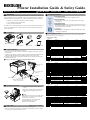 1
1
-
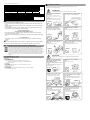 2
2
-
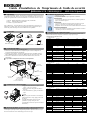 3
3
-
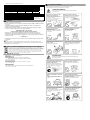 4
4
-
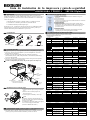 5
5
-
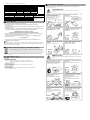 6
6
-
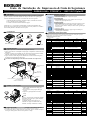 7
7
-
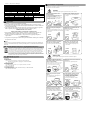 8
8
-
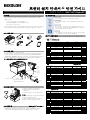 9
9
-
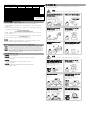 10
10
-
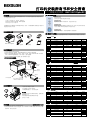 11
11
-
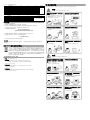 12
12
-
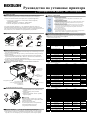 13
13
-
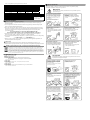 14
14
-
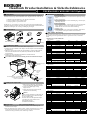 15
15
-
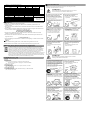 16
16
-
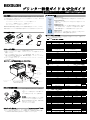 17
17
-
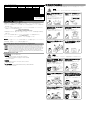 18
18
-
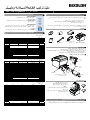 19
19
-
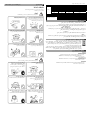 20
20
BIXOLON SRP-350plusIII Guia de instalação
- Tipo
- Guia de instalação
em outros idiomas
Artigos relacionados
-
BIXOLON SRP-350III Guia de instalação
-
BIXOLON SRP-350plusII Guia de instalação
-
BIXOLON SRP-350II Guia de instalação
-
BIXOLON SRP-352plusIIA&C Guia de instalação
-
BIXOLON SRP-F310II Guia de instalação
-
BIXOLON SRP-330II Guia de instalação
-
BIXOLON SRP-275II Guia de instalação
-
BIXOLON SRP-350plus Guia de instalação
-
BIXOLON SRP-350IIOBE Guia de instalação
-
BIXOLON BCD-1000/1100 Guia de instalação